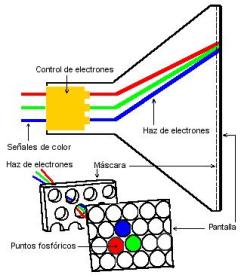Kamis, 14 April 2011
Cara perawatan expension card
jenis jenis expansion card
Peripheral Component Interconnect adalah bus yang didesain untuk menangani beberapa perangkat keras. Standar bus PCI ini dikembangkan oleh konsorsium PCI Special Interest Group yang dibentuk oleh Intel Corporation dan beberapa perusahaan lainnya, pada tahun 1992. Tujuan dibentuknya bus ini adalah untuk menggantikan Bus ISA/EISA yang sebelumnya digunakan dalam komputer IBM PC atau kompatibelnya.
AGP,
Accelerated Graphics Port adalah sebuah bus yang dikhususkan sebagai bus pendukung kartu grafis berkinerja tinggi, menggantikan bus ISA, bus VESA atau bus PCI yang sebelumnya digunakan.
ISA
Industry Standard Architecture merupakan slot ekspansi 8 bit dan 16 bit yang digunakan pada komputer XT dan AT.
Cara Merawat Motherboard Komputer Dengan Baik
Bayangkan di jaman dulu yang belum begitu dikenal komputer, apabila terjadi pemadaman listrik, maka para pegawai kantor masih bisa kerja menggunakan penerangan seadanya yaitu lilin karena pada saat itu komputer masih jarang ditemukan.
Bandingkan dengan saat ini, apabila listrik padam maka semua pegawai istirahat total itu karena rata-rata di setiap bidang usaha sudah menggunakan fasilitas komputer sebagai alat kerja pokok, sedangkan komputer membutuhkan daya berupa aliran arus listrik sehingga apabila terjadi pemadaman listrik, kita tentu tidak bisa melakukan apa-apa kecuali menunggu hingga listrk kembali dialiri.
Masalah listrik ini pun bisa mempengaruhi keselamatan dari peralatan mesin komputer Anda. Salah satunya untuk mengatasinya adalah motherboard atau mainboard.
Motherboard atau mainboard ini sangat penting untuk kelancaran proses data karena semua komponen mulai dari prosesor, memori, media penyimpan data (storage), komponen Input-Output (I/O), kartu-kartu (cards) tertancap pada mainboard ini. Agar mainboard ini bisa lebih lama atau awet dalam pemakaian maka perlu diperhatikan tips singkat berikut ini :
1.Gunakanlah UPS (Uninterruptible Power Supply ) dan stavolt sebagai pengaman tegangan listrik sehingga tidak terjadinya pengaruh terhadap kinerja mainboard apabila terjadi perubahan tegangan listrik secara tiba-tiba contoh nya listrik padam.
2.Perhatikan kebersihan bagian dalam CPU khususnya mainboard, apabila kotor lakukan pembersihan mainboard dengan menggunakan kompresor udara atau bisa juga dengan menggunakan kuas kurang lebih 3 bulan sekali atau sesuai dengan kebutuhan.
3.Ventilasi udara yang ada pada casing jangan ditutup sehingga memperlancar terjadinya pertukaran udara bebas kedalam ruang CPU (Central Processing Unit) agar menjaga temperatur di dalam ruang CPU.
4.Bersihkan slot-slot atau konetor yang menghubungkan mainboard dengan komponen lainnya dari debu sekali sebulan dengan menggunakan kuas atau alat pembersih lainnya.
5.Saat membersihkan agar selalu memperhatikan ada atau tidaknya baut-baut yang tertinggal di dalam mainboard, apabila ada segera angkat dari tempatnya untuk menghindari terjadinya hubungan pendek (korslet).
Jangan membiarkan komputer tidak digunakan/ tidak dihidupkan dalam kurun waktu yang cukup lama. Usahakan sekurang-kurangnya 3 kali digunakan/ dihidupkan dalam seminggu.
( Jangan Malas membersihkan komponen-komponen yang ada dalam PC )
Jumat, 01 April 2011
Merawat Power Supply Pada Komputer

Semua kegiatan digital pada bidang komputasi merupakan hal yang amat vital. Ini ditunjukan dengan semakin banyaknya orang menggunakan komputer untuk membantu menyelesaikan kegiatan atau pekerjaan mereka.
Cabang-cabang ilmu pengetahuan, memanfaatkan kemajuan teknologi komputasi untuk berbagai macam kepentingan. Misalnya: simulasi pesawat terbang, bioteknologi, nuklir, kedokteran, database keuangan perusahaan, dan lain-lain.
Akan tetapi, bagaimanakah semua itu bisa terjadi? Apakah yang mendasari prinsip kerja sebuah komputer yang melakukan berbagai macam jenis perkerjaan seperti yang telah disebutkan di atas?
Pada dasarnya sebuah komputer itu bekerja dalam notasi bilangan biner atau yang lebih dikenal dengan angka 0 dan 1. Prinsip perhitungan matematis ini, sangat cocok dan saling melengkapi dengan hukum listrik yang biasa kita kenal dengan istilah On danOff. Angka 0 merupakan representasi dari pengertian Off, sedang angka 1 mewakili pernyataan On dalam dunia listrik. Besar satuan dalam komputer dikenal dengan nama bit.
Kemudian oleh para pakar komputer dan listrik, pernyataan bahasa ini dikombinasikan sedemikian rupa, sehingga menghasilkan angka dan huruf yang dapat dimengerti oleh bahasa manusia.
Untuk memudahkan manusia dalam menggunakan mesinkomputasi, maka dirancanglah bahasa pemrograman. Bahasapemrograman yang kita kenal di Indonesia antara lain: (a)Assembly, (b) BASIC, (c) PASCAL, (d) Bahasa C, (e) ADA, dan sebagainya.
Dari bahasa pemrograman tersebut lahirlah sebuah programyang menjembatani bahasa mesin komputasi dengan bahasa manusia. Istilah populer dari hasil proses ini dinamakan sistem operasi. Jenis-jenis sistem operasi yang sering digunakan:Microsoft Windows, Linux, Solaris, Macintosh, dan lain-lain.
Jadi setelah mengetahui hal di atas, menunjukkan begitu pentingnya pasokan sumber tegangan listrik. Sumber ini (tegangan listrik) merupakan hal yang sangat mendasar dalam duniakomputasi.Karena proses awal hingga akhir semuanya tidak terlepas dari bit-bit arus yang mengalir.
Namun semua orang masih tertuju dan fokus pada komputer dibanding dengan power supply.Hal tersebut bisa dimaklumi karena posisinya (power supply) yang berada di belakang layar.
Fungsi dari power supply itu sendiri adalah merubah arus tegangan listrik bolak-balik (AC), menjadi searah (DC). Dengan fungsi tersebut maka arus tegangan listrik yang tadinya arus kuatberubah menjadi arus kecil.
Misalkan: jika perhitungan tegangan listrik sebuah rumah tangga rata-rata AC 220 V dengan power supply ini dirubah menjadi DC12-15 V. Terjadi penghematan 94%-95%. Sungguh merupakan upaya yang harus menjadi fokus perhatian kita dalam menghemat konsumsi sumber daya energi. Sudah menjadi rahasia umum, bahwa kurangnya perhatian dan perawatan pada power supplymengakibatkan umur pemakaian komputer kita menjadi pendek. Berikut kesalahan yang umum dilakukan oleh para pengguna komputer:
Pertama, power supply mudah rusak, karena tidak menggunakanstabilizer. Dengan kondisi seperti ini, pada saat tegangan listrikmati, arus kuat (listrik) yang datang tiba-tiba, bisa menghantampower supply pada saat komputer sedang digunakan (kejutan listrik). Akibat yang ditimbulkan dari kejadian tersebut sangatlah fatal. Selain bisa menimbulkan bahaya kebakaran, juga mengancam langsung keselamatan jiwa si pengguna. Oleh karena itu dengan menggunakan stabilizer, hal-hal semacam tadi dapatdireduksi seminimal mungkin. Sebab fungsi dasar sebuahstabilizer adalah menahan shock electricity.
Kedua, menggunakan perangkat tambahan pada komputer yang menguras pasokan sumber listrik. Maksudnya adalah, memberikan beban baru terhadap tegangan listrik yang harus dihadirkan pada mesin komputasi. Misalnya: pada komputer rakitan, selain dipasang CD-ROM, juga dipasang DVD-Writer. Kemudian, dipasang lagi mobile rack (pemindah harddisk).
Bertumpuknya perangkat tersebut pada satu sumber pasokan listrik, jelas mengakibatkan beban dan daya power supplyberkurang dengan drastis. Memang tidak akan terasa perubahan yang terjadi, tapi bila diteruskan pemakaian seperti ini, umur komputer kurang dari 12 bulan.
Ketiga, debu yang masuk cepat merusak tingkat kestabilan pasokan listrik yang diberikan pada komputer. Dapat anda bayangkan, udara dalam ruang casing power supply yang seharusnya bersih, terkumpul debu-debu yang dapat menghambat sirkulasi tegangan listrik dan udara.
Para pengguna biasanya jarang sekali membersihkan bagian ini, karena selain malas membuka dan membongkar tempat komputer, juga ada peringatan pada label box power supply. Bunyinya “CAUTION: DO NOT OPEN. IT’S DANGEROUS!”. Dengan tanda seperti itu jelas pengguna memilih resiko aman (takut), dari pada harus repot-repot membuka, membongkar, dan membersihkan debu yang menghinggapi power supply.
Bila hal ini di biarkan, jelas akan merugikan diri kita sendiri. Selain data-data penting bisa rusak bahkan tidak dapat digunakan, juga kita kehilangan waktu, tenaga, dan pikiran yang tidak ternilai harganya. Untuk mengatasi hal tersebut, berikut di bawah ini hal-hal yang harus diperhatikan oleh para pengguna komputer:
Pertama, pilihlah power supply yang memberikan daya besar. Artinya memberikan jumlah pasokan listrik yang relatif besar. Biasanya selain dilihat dari Input/Output (AC/DC) yang dihasilkan, juga berapa watt-kah tegangan listrik yang ada. Standar di Indonesia pada umumnya adalah 200-250 watt.
Disarankan carilah power supply yang watt-nya lebih besar dari besaran angka tersebut di atas. Ini ditujukan untuk menjaga sumber pasokan listrik, apabila kita menambah perangkat baru pada komputer kita.
Pihak produsen, sudah mampu memproduksi power supplydengan besaran 300-400 watt.
Seiring dengan penambahan besaran tersebut, maka harga yang ditawarkan pun ikut naik.
Biasanya power supply jenis ini digunakan pada komputer yang bertugas sebagai server. Dengan tugas kerja yang boleh dikatakan 24 jam non-stop, komputer yang berfungsi sebagai servertentunya harus selalu dalam kondisi prima. Untuk itu diperlukanpower supply yang mampu menunjang kinerja dan kestabilan pasokan listrik yang digunakan.
Kedua, gunakan power supply yang menggunakan double fan(kipas). Selain berfungsi untuk menetralisir suhu panas dalampower supply juga untuk memberikan kelancaran terhadap sistem sirkulasi udara yang ada pada casing komputer.
Dengan demikian suhu panas pada komputer dan power supplydapat terjaga dengan baik. Semakin dingin suhu pada sebuah komputer, semakin ideal pemakaian yang digunakan. Artinya komputer bisa kita gunakan dalam jangka waktu yang lama.
Ketiga, bersihkan debu yang masuk. Apabila kita mempunyai waktu luang, ada baiknya kita membersihkan debu-debu yang menempel pada komputer, terutama pada power supply.
Gunakanlah sikat halus (alat pembersih) untuk membersihkan debu-debu tersebut. Karena, bagaimana pun juga komponen-komponen yang ada dalam mainboard komputer mempunyai sifat yang sangat sensitif.
Tergores tanpa sengaja, dapat mengakibatkan matinya sebuah komputer. Oleh karena itu, sebaiknya kita menggunakan alat pembersih yang baik. Demikian perawatan secara umum tegangan listrik power supply pada komputer Anda. Semoga bermanfaat!
Cara Mencegah CPU Komputer Terlalu Panas

Overheating atau Processor komputer terlalu panas dapat menyebabkan sistem komputer dan tidak berfungsi lagi ketika beberapa bagian meleleh karena overheating tadi. Hal terburuk, dapat menyebabkan kebakaran yang dapat membakar Motherboard komputer plus properti disekitarnya. Tentu kita semua tidak pernah ingin hal itu terjadi. Beberapa tips berikut mungkin dapat membantu siapapun untuk mencegah komputer terlalu panas.
- Anda dapat mencegah overheating CPU dan bencana tadi dengan memilih casing komputer dengan ukuran dan dimensi yang tepat, menghindari kelebihan beban dan penyalahgunaan komputer melalui modifikasi perangkat keras untuk meningkatkan kecepatan dan kinerja dari CPU, dan menjaga proses pendinginan yang efisien.
- Anda juga harus menempatkan komputer Anda di tempat yang berventilasi baik yang akan memungkinkan masuknya udara dingin ke CPU. Daerah ini juga harus tidak padat untuk memberikan ruang bagi udara panas yang dikeluarkan dari pendingin CPU.
- Casing juga harus memiliki cukup ruang untuk udara panas yang dikeluarkan oleh sejumlah perangkat seperti hard disk, prosesor, video card, dan chipset dari motherboard.
- Pastikan juga bahwa casing yang Anda pilih memiliki ventilasi yang cukup untuk memungkinkan udara panas untuk bebas mengalir keluar dari CPU.
- Hindari overclocking untuk meningkatkan kecepatan CPU yang tidak tepat. Hal ini dilakukan dengan mengubah tegangan dan frekuensi sistem komputer, menyebabkan panas lebih tinggi dan kadang-kadang melebihi kemampuan sistem pendingin.
- Jika perlu tambahkan satu lagi kipas pengisap panas dari dalam casing. Ini biasanya ditempatkan pada bagian belakang casing.
- Bersihkan bagian-bagian komputer secara teratur terutama komponen yang mengeluarkan panas ketika bekerja. Bersihkan juga semua aluminium dan kipas pendingin pada komponen mana saja yang menggunakannya.
- Cek secara rutin bagian-bagian yang disebutkan pada nomor 7 diatas dan pastikan mereka dalam kondisi prima.
Kamis, 31 Maret 2011
Jenis-jenis VGA Card, berdasarkan jenis slot
Tujuan utama mengetahui jenis-jenis vga adalah kita bisa mengidentifikasi VGA yang kita miliki, dengan demikian kita tidak kebingunan ketika akan mengganti vga. Berdasarkan jenis slot, atau bagian dari vga yang terpasang ke komputer, maka dapat dikategorikan menjadi beberapa jenis, antara lain:





- VGA PCI, vga card ini bisa digunakan dengan memasang pada slot vga, vga jenis ini sudah jarang sekali digunakan, karena keterbatasan fitur, ciri-cirinya adalah bagian slot-nya pada bagian depan terdapat coakan, dan jenis pin-nya lurus secara vertikal, lebih jelasnya lihat gambar berikut:

- VGA Jenis AGP, awal dibuatnya vga agp, karena peningkatan yang signifikan terhadap transfer data dari memory, cpu ke peralatan display, sehingga dibuatkan slot agp untuk memasang vga kenis agp, vga agp diluncurkan berdasarkan nilai voltase yang digunakan, yaitu agp 1x dan 2x dengan voltase 3.3 v, sedangkan 4x dan 8x 1,5 volt. vga agp terakhir yang muncul adalah jenis pro dan pro universal dengan kemampuan 3.3 dan 1,5 volt. Ciri-ciri vga ini adalah bentuk pin-nya yang vertikal dengan bentuk mirip formasi sarang lebah, berikut adalah gambar vga agp dan slot-slot agp-nya:


- VGA PCI Express, perkembangan slot pci selanjutnya memiliki kemampuan yang luar biasa, dengan nama PCI Express, dirancang untuk memasang peralatan-peralatan mutakhir, 2 versi slot PCI Express yang terkenal adalah PCI Express 1 x dan 16 x, PCI Express 16 x digunakan khusus untuk memasang vga jenis PCI Express, dan 1x untuk keperluan memasang peralatan-peralatan tambahan. Ciri fisik vga jenis pci express adalah dengan melihat bentuknya yang memiliki bentuk kebalikan dari PCI biasa. berikut adalah slot dan VGA PCI Express:


Jenis-jenis memori
Memori merupakan media penyimpanan data pada komputer, yang mana memory ini dibagi menjadi 2 jenis yaitu :
A. MEMORI INTERNAL
Memori jenis ini dapat diakses secara langsung oleh prosesor. Memori internal memiliki fungsi sebagai pengingat. Dalam hal ini yang disimpan di dalam memori utama dapat berupa data atau program. Secara lebih tinci, fungsi dari memori utama adalah :
Menyimpan data yang berasal dari peranti masukan sampai data dikirim ke ALU (Arithmetic and Logic Unit) untuk diproses
* Menyimpan daya hasil pemrosesan ALU sebelum dikirimkan ke peranti keluaran
* Menampung program/instruksi yang berasal dari peranti masukan atau dari peranti pengingat sekunder
Memori biasa dibedakan menjadi dua macam: ROM dan RAM. Selain itu, terdapat pula memori yang disebut Cache Memory.
A. Rom
ROM adalah kependekan dari Read Only Memory, yaitu perangkat keras pada komputer berupa chip memori semikonduktor yang isinya hanya dapat dibaca Jenis memori ini datanya hanya bisa dibaca dan tidak bisa ditulis secara berulang-ulang. Memori ini berjenis non-volatile, artinya data yang disimpan tidak mudah menguap (hilang) walaupun catu dayanya dimatikan. Karena itu memori ini biasa digunakan untuk menyimpan program utama dari suatu sistem. ROM pada komputer disediakan oleh vendor komputer dan berisi program atau data.Di dalam PC, ROM biasa disebut BIOS (Basic Input/Output System) atau ROM-BIOS. Instruksi dalam BIOS inilah yang akan dijalankan oleh mikroprosesor ketika komputer mulai dihidupkan. Umumnya proses yang terkandung dalam BIOS secara berurutan adalah sebagai berikut:
1. Memeriksa isi CMOS.
CMOS (Compmentary Meta-Oxyde Semiconductor) adalah jenis cip yang memerlukan daya listrik dari baterai. Cip ini berisi memori 64-byte yang isinya dapat diganti. Pada CMOS inilah berbagai pengaturan dasar komputer dilakukan, misalnya peranti yang digunakan untuk memuat sistem operasi dan termasuk pula tanggal dan jam sistem.
2. Memuat penanganan interupsi (interupt handlers) dan pengendali peranti (device driver).
Penanganan interupsi adalah program kecil yang menjadi penerjemah antara perangkat keras dan sistem operasi. Sebagai contoh , jika pemakai menekan tombol keyboard maka isyarat ini dikirimkan melalui penaganan interupsi keyboard.
Pengendali peranti adalah program yang bertindak sebagai pemberi identitas bagi perangkat keras tertentu (misalnya scanner) sehingga bisa dikenali oleh sistem operasi.
3. Menginisialisasi register dan manajemen daya listrik
4.Melakukan pengujian perangkat keras (POST atau the power-on self-test) untuk memastikan bahwa semua perangkat keras dalam keadaan baik
5. Menampilkan pengaturan-pengaturan pada sistem
6. Menentukan peranti yang akan digunakan untuk menjalankan program (ex. : hard disk)
7. Mengambil isi boot sector. Boot sector juga merupakan sebuah program kecil. Oleh BIOS program ini dimuat ke RAM dan kemudian mikroprosesor akan mengeksekusi perintah-erintah yang sudah berada dalam RAM tersebut.
I.Jenis ROM
Sampai sekarang dikenal beberapa jenis ROM yang pernah beredar dan terpasang pada komputer, antara lain PROM, EPROMdan EEPROM
a.PROM (Progammable Read-Only-Memory)
Jika isi ROM ditentukan oleh vendor, PROM dijual dalam keadaan kosong dan kemudian dapat diisi dengan program oleh pemakai. Setelah diisi dengan program, isi PROM tak bisa dihapus.
b.EPROM (Erasable Programmable Read-Only-Memory)
Berbeda dengan PROM, isi EPROM dapat dihapus setelah diprogram. Penghapusan dilakukan dengan menggunakan sinar ultraviolet.
c.EEPROM (Electrically Erasable Programmable Read-Only0Memory)
EEPROM dapat menyimpan data secara permanen, tetapi isinya masih bisa dihapus secara elektris melalui program. Salah satu jenis EEPROM adalah Flash Memory. Flash Memory biasa digunakan pada kamera digital, konsol video game, dan cip BIOS.
B. Ram
Ram (Random-Access Memory) adalah jenis memori yang isinya dapat diganti-ganti selama komputer sihidupkan dan sebagai suatu penyimpanan data yang dapat dibaca atau ditulis dan dapat dilakukan secara berulang-ulang dengan data yang berbeda-beda. Jenis memori ini merupakan jenis volatile (mudah menguap), yaitu data yang tersimpan akan hilang jika catu dayanya dimatikan. Karena alasan tersebut, maka program utama tidak pernah disimpan di RAM. Random artinya data yang disimpan pada RAM dapat diakses secara acak. RAM dibagi lagi menjadi dua jenis, yaitu jenis statik dan jenis dinamik. RAM statik menyimpan satu bit informasi dalam sebuah flip-flop. Jenis RAM ini asyncronous dan tidak memerlukan sinyal clock. RAM statik biasanya digunakan untuk aplikasi-aplikasi yang tidak memerlukan kapasitas memori RAM yang besar. RAM dinamik menyimpan satu bit informasi data sebagai muatan. RAM dinamik menggunakan kapasitansi gerbang substrat sebuah transistor MOS sebagai sel memori elementer. Untuk menjaga agar data yang tersimpan RAM dinamik tetap utuh, data tersebut harus disegarkan kembali dengan cara membaca dan menulis ulang data tersebut kememori. RAM dinamik ini digunakan untuk aplikasi yang memerlukan RAM dengan kapasitas besar, misalnya dalam sebuah komputer pribadi (PC).
I.Jenis Ram
a.DRAM (Dynamic RAM) adalah jenis RAM yang secara berkala harus disegarkan oleh CPU agar data yang terkandung didalamnya tidak hilang.
b.SDRAM (Sychronous Dynamic RAM) adalah jenis RAM yang merupakan kelanjutan dari DRAM namun telah disnkronisasi oleh clock sistem dan memiliki kecepatan lebih tinggi daripada DRAM. Cocok untuk sistem dengan bus yang memiliki kecepatan sampai 100 MHz.
c.RDRAM (Rambus Dynamic RAM) adalah jenis memory yang lebih cepat dan lebih mahal dari pada SDRAM. Memory ini bisa digunakan pada sistem yang menggunakan Pentium 4.
d.SRAM (Static RAM) adalah jenis memori yang tidak memerlukan penyegaran oleh CPU agar data yang terdapat di dalamnya tetap tersimpan dengan baik. RAM jenis ini memiliki kecepatan lebih tinggi daripada DRAM. SDRAM
e.EDO RAM (Extended Data Out RAM) adalah jenis memori yang digunakan pada sistem yang menggunakan Pentium. Cocok untuk yang memiliki bus denagan kecepatan sampai 66 MHz.
Jenis RAM yang terdapat di pasaran :
1. SIMM (Single in-line memory module) – Mempunyai kapasitas 30 atau 72 pin. Memori SIMM 30 pin untuk kegunaan PC zaman 80286 hingga 80486 dan beroperasi pada 16 bit. Memory 72 pin banyak digunakan untuk PC berasaskan Pentium dan beroperasi pada 32 bit. Kecepatan dirujuk mengikuti istilah ns (nano second) seperti 80ns, 70ns, 60ns dan sebagainya. Semakin kecil nilainya maka kecepatan lebih tinggi. DRAM (dynamic RAM) dan EDO RAM (extended data-out RAM) menggunakan SIMM. DRAM menyimpan bit didalam suatu sel penyimpanan (storage sell) sebagai suatu nilai elektrik (electrical charge) yang harus di-refesh beratus-ratus kali setiap saat untuk menetapkan (retain) data. EDO RAM sejenis DRAM lebih cepat, EDO memakan waktu dalam output data, dimana ia memakan waktu di antara CPU dan RAM. Memori jenis ini tidak lagi digunakan pada komputer akhir-akhir ini.
2. DIMM (dual in-line memory module) – Berkapasitas 168 pin, kedua belah modul memori ini aktif, setiap permukaan adalah 84 pin. Ini berbeda daripada SIMM yang hanya berfungsi pada sebelah modul saja. Mensuport 64 bit penghantaran data. SDRAM (synchronous DRAM) menggunakan DIMM. Merupakan penganti dari DRAM, FPM (fast page memory) dan EDO. SDRAM pengatur (synchronizes) memori supaya sama dengan CPU clock untuk pemindahan data yang lebih cepat. Terdapat dalam dua kecepatan yaitu 100MHz (PC100) dan 133MHz (PC133). DIMM 168 PIN
3. DDR SDRAM (double-data-rate SDRAM) – Ciri-ciri DDR SDRAM sama dengan SDRAM, tetapi pemindahan data (data transfer) mendekati kecepatan sistem jam (system clock) dan ini secara teori meningktkan kecepatan SDRAM. Dahulu digunakan sebagai memori untuk card terpisah tetapi pada saat ini pabrik komputer membuatnya pada modul memori untuk motherboard sebagai satu jalan alternatif untuk pengganti SDRAM yang mempunyai 184 pin dan terdapat dalam tiga kecpatan yaitu 266MHz, 333MHz dan 400MHz. DIMM 184PIN
4. DRDRAM (direct Rambus DRAM) – Dulu dikenali sebagai RDRAM. Adalah sejenis SDRAM yang dibuat oleh Rambus. DRDRAM digunakan untuk CPU dari Intel yang berkecepatan tinggi. Pemindahan data sama seperti DDR SDRAM tetapi mempunyai dua saluran data untuk meningkatkan kemampuan. Juga dikenali sebagai PC800 yang kerkelajuan 400MHz. Beroperasi dalam bentuk 16 bit bukan 64 bit. Pada saat ini terdapat DRDRAM berkecepatan 1066MHz yang dikenal dengan RIMM (Rambus inline memory module). DRDRAM model RIMM 4200 32-bit menghantar 4.2gb setiap saat pada kecepatan 1066MHZ.
C. Cache memory
Memori berkapasitas terbatas, memori ini berkecepatan tinggi dan lebih mahal dibandingkan memory utama. Berada diantara memori utama dan register pemroses, berfungsi agar pemroses tidak langsung mengacu kepada memori utama tetapi di cache memory yang kecepatan aksesnya yang lebih tinggi, metode menggunakan cache memory ini akan meningkatkan kinerja sistem.
Cache memory adalah tipe RAM tercepat yang ada, dan digunakan oleh CPU, hard drive, dan beberapa komponen lainnya. Seperti halnya RAM, lebih banyak cache memory adalah lebih baik, akan tetapi biasanya cache pada CPU dan hard drive tidak dapat diupgrade menjadi lebih banyak. Contoh yang dapat dilihat misalnya adalah pada CPU Pentium II terdapat 512 KiloByte cache, dan pada hard drive IBM 9LZX SCSI terdapat 4 MegaBytes cache. Seperti halnya RAM, pada umumnya data akan dilewatkan dulu pada cache memory sebelum menuju komponen yang akan menggunakannya (misalnya CPU). Selain itu cache memory menyimpan pula sementara data untuk akses cepat. Kecepatan cache memory juga menjadi unsur yang penting. Sebagai contoh, CPU Pentium II memilki cache sebesar 12 k, dan CPU Celeron memiliki cache sebesar 128 k, akan tetapi cache pada Pentium II berjalan pada 1/2 kali kecepatan CPU, sementara cache pada Celeron berjalan dengan kecepatan sama dengan kecepatan CPU. Hal ini merupakan tradeoff yang membuat kecepatan Celeron dalam hal-hal tertentu kadang-kadang malah bisa mengalahkan Pentium II.
B. MEMORI EKSTERNAL
Merupakan memori tambahan yang berfungsi untuk menyimpan data atau program.Contoh: Hardisk, Floppy Disk
Konsep dasar memori eksternal adalah :
- Menyimpan data bersifat tetap (non volatile), baik pada saat komputer aktif atau tidak.
Memori eksternal biasa disebut juga memori eksternal yaitu perangkat keras untuk melakukan operasi penulisan, pembacaan dan penyimpanan data, di luar memori utama.
Memori eksternal mempunyai dua tujuan utama yaitu sebagai penyimpan permanen untuk membantu fungsi RAM dan yang untuk mendapatkan memori murah yang berkapasitas tinggi bagi penggunaan jangka panjang.
BERBAGAI JENIS MEMORY EKSTERNAL
1. Berdasarkan Jenis Akses Data
Berdasarkan jenis aksesnya memori eksternal dikelompokkan menjadi dua jenis yaitu :
a. DASD (Direct Access Storage Device) di mana ia mempunyai akses langsung terhadap data.
Contoh :
* Magnetik (floppy disk, hard disk).
* Removeable hard disk (Zip disk, Flash disk).
* Optical Disk.
b. SASD (Sequential Access Storage Device) : Akses data secara tidak langsung (berurutan), seperti pita magnetik.
2. Berdasarkan Karakteristik Bahan
Berdasarkan karakteristik bahan pembuatannya, memori eksternal digolongkan menjadi beberapa kelompok sebagai berikut:
A. punched Card atau kartu berlubang
Merupakan kartu kecil berisi lubang-lubang yang menggambarkan berbagai instruksi atau data. Kartu ini dibaca melalui puch card reader yang sudah tidak digunakan lagi sejak tahun 1979.
B. Magnetic disk
Magnetic Disk merupakan disk yang terbuat dari bahan yang bersifat magnetik, Contoh : floppy dan harddisk.
C. Optical Disk
Optical disk terbuat dari bahan-bahan optik, seperti dari resin (polycarbonate) dan dilapisi permukaan yang sangat reflektif seperti alumunium. Contoh : CD dan DVD
D. Magnetic Tape
Sedangkan magnetik tape, terbuat dari bahan yang bersifat magnetik tetapi berbentuk pita, seperti halnya pita kaset tape recorder.
Sistem Memori tersusun atas (a) register penginderaan; (b) memori jangka pendek; dan (c) memori jangka panjang.
a). Register Penginderaan
Pemrosesan informasi yang terjadi dalam otak manusia adalah melalui beberapa komponen. Komponen yang pertama dari sistem memori yang dilalui informasi adalah register penginderaan. Register penginderaan ini berfungsi untuk menampung sejumlah informasi dari indera seperti penglihatan, pendengaran, peraba, pembau dan pengecap. Informasi yang ditampung mempunyai kapasitas yang besar dan disimpan dalam waktu yang sangat singkat, tidak lebih dari dua detik. Dalam waktu singkat tersebut jika tidak mendapatkan suatu proses terhadap informasi yang ditampung maka informasi tersebut biasanya akan hilang.
Keberadaan register penginderaan mempunyai dua implikasi yang penting dalam pendidikan. Pertama, orang harus menaruh perhatian pada suatu informasi bila informasi itu harus diingat. Kedua, seseorang memerlukan waktu untuk membawa semua informasi yang dilihat dalam waktu singkat masuk ke dalam kesadaran (Nur dkk,1998:3).Misalnya apabila siswa dijejali dengan terlalu banyak informasi pada suatu waktu dan tidak diberi tahu aspek informasi mana yang harus diperhatikan, maka mereka akan mengalami kesulitan dalam mempelajari semua informasi tersebut.
b) Memori Jangka Pendek
Informasi yang dipersepsi seseorang dan mendapatkan perhatian ditransfer ke komponen kedua dari sistem memori yaitu memori jangka pendek. Menurut Slavin (dalam Nur dkk,1998:8) dijelaskan bahwa “memori jangka pendek adalah sistem penyimpanan yang dapat menyimpan informasi dalam jumlah yang terbatas hanya dalam beberapa detik”. Biasanya memori ini menyimpan informasi yang terkini yang sedang dipikirkan.
Satu cara untuk menyimpan informasi ke dalam memori jangka pendek adalah memikirkan tentang informasi itu atau mengucapkannya berkali-kali. Proses mempertahankan suatu informasi dalam memori jangka pendek dengan cara mengulang-ulang disebut menghafal (rehearsal). Menghafal sangat penting dalam belajar, karena semakin lama suatu butir tinggal di dalam memori jangka pendek, semakin besar kesempatan butir itu akan ditransfer ke memori jangka panjang. Tanpa pengulangan kemungkinan butir itu tidak akan tinggal di memori jangka pendek lebih dari sekitar 30 detik maka informasi itu dapat hilang akibat desakan informasi lainnya, karena memori jangka pendek mempunyai kapasitas yang terbatas yaitu 5 sampai 9 bits informasi (Miller,1956 dalam Nur dkk,1998:9) yaitu hanya bisa berpikir antara 5 sampai 9 hal yang berbeda dalam satu waktu tertentu.
c) Memori Jangka Panjang
Memori jangka panjang merupakan bagian dari sistem memori tempat menyimpan informasi untuk periode waktu yang panjang. Memori jangka panjang memiliki kapasitas yang sangat besar tempat menyimpan memori dengan jangka yang sangat panjang. Banyak ahli yakin bahwa informasi yang terdapat dalam memori jangka panjang tidak pernah dilupakan, kemungkinan hanya sekedar kehilangan kemampuan untuk menemukan kembali informasi yang tersimpan di dalam memori kita.
 SDRAM
SDRAM
Ciri fisik utama dari SDRAM (Synchronous Dynamic Random Access Memory) adalah jumlah notch (coakan) ada dua, dengan jumlah pin 168 pin, bekerja pada data rate 66 MHz, 100 MHz, dan 133 MHz, yang kemudian lebih terkenal di pasaran dengan SDRAM PC-66, PC-100, dan PC-133. SDRAM digunakan pada awal Pentium dan sampai Pentium 4 awal. Clock yang tidak terkenal dari SDRAm mencapai 150 MHz.
keterbatasan SDRAM disiasati oleh Rambus Inc. untuk meluncurkan RDRAM, dengan kemampuan yang jauh lebih tinggi dibanding SDRAM, tapi karena kesombongan RAMBUS, maka muncullah DDR SDRAM (Double Data Rate SDRAM) yang merupakan teknologi SDRAM generasi sesudahnya. Ciri fisik dari DDR SDRAM yang lebih terkenal dengan DDR, adalah jumlah notch atau coakan tunggal dengan jumlah pin 184, letak notch agak menjauhi pin 1. Berikut tabel data ratenya:
Perkembangan DDR SDRAM
Seiring meningkatnya kebutuhan akan transfer data yang besar, dan untuk mengimbangi perkembangan kecepatan komponen komputer lainnya, maka memory juga terus berkembang, DDR dikembangkan menjadi DDR-2 dengan bentuk fisik yang mirip dengan DDR, perbedaanya adalah jumlah pin mencapai 240 pin, dan notch agak mendekati pin 1. Berikut adalah data ratenya:
DDR-3 memiliki fisik yang sama persis, perbedaannya adalah pada dta ratenya, berikut adalah data lengkapnya:
A. MEMORI INTERNAL
Memori jenis ini dapat diakses secara langsung oleh prosesor. Memori internal memiliki fungsi sebagai pengingat. Dalam hal ini yang disimpan di dalam memori utama dapat berupa data atau program. Secara lebih tinci, fungsi dari memori utama adalah :
Menyimpan data yang berasal dari peranti masukan sampai data dikirim ke ALU (Arithmetic and Logic Unit) untuk diproses
* Menyimpan daya hasil pemrosesan ALU sebelum dikirimkan ke peranti keluaran
* Menampung program/instruksi yang berasal dari peranti masukan atau dari peranti pengingat sekunder
Memori biasa dibedakan menjadi dua macam: ROM dan RAM. Selain itu, terdapat pula memori yang disebut Cache Memory.
A. Rom
ROM adalah kependekan dari Read Only Memory, yaitu perangkat keras pada komputer berupa chip memori semikonduktor yang isinya hanya dapat dibaca Jenis memori ini datanya hanya bisa dibaca dan tidak bisa ditulis secara berulang-ulang. Memori ini berjenis non-volatile, artinya data yang disimpan tidak mudah menguap (hilang) walaupun catu dayanya dimatikan. Karena itu memori ini biasa digunakan untuk menyimpan program utama dari suatu sistem. ROM pada komputer disediakan oleh vendor komputer dan berisi program atau data.Di dalam PC, ROM biasa disebut BIOS (Basic Input/Output System) atau ROM-BIOS. Instruksi dalam BIOS inilah yang akan dijalankan oleh mikroprosesor ketika komputer mulai dihidupkan. Umumnya proses yang terkandung dalam BIOS secara berurutan adalah sebagai berikut:
1. Memeriksa isi CMOS.
CMOS (Compmentary Meta-Oxyde Semiconductor) adalah jenis cip yang memerlukan daya listrik dari baterai. Cip ini berisi memori 64-byte yang isinya dapat diganti. Pada CMOS inilah berbagai pengaturan dasar komputer dilakukan, misalnya peranti yang digunakan untuk memuat sistem operasi dan termasuk pula tanggal dan jam sistem.
2. Memuat penanganan interupsi (interupt handlers) dan pengendali peranti (device driver).
Penanganan interupsi adalah program kecil yang menjadi penerjemah antara perangkat keras dan sistem operasi. Sebagai contoh , jika pemakai menekan tombol keyboard maka isyarat ini dikirimkan melalui penaganan interupsi keyboard.
Pengendali peranti adalah program yang bertindak sebagai pemberi identitas bagi perangkat keras tertentu (misalnya scanner) sehingga bisa dikenali oleh sistem operasi.
3. Menginisialisasi register dan manajemen daya listrik
4.Melakukan pengujian perangkat keras (POST atau the power-on self-test) untuk memastikan bahwa semua perangkat keras dalam keadaan baik
5. Menampilkan pengaturan-pengaturan pada sistem
6. Menentukan peranti yang akan digunakan untuk menjalankan program (ex. : hard disk)
7. Mengambil isi boot sector. Boot sector juga merupakan sebuah program kecil. Oleh BIOS program ini dimuat ke RAM dan kemudian mikroprosesor akan mengeksekusi perintah-erintah yang sudah berada dalam RAM tersebut.
I.Jenis ROM
Sampai sekarang dikenal beberapa jenis ROM yang pernah beredar dan terpasang pada komputer, antara lain PROM, EPROMdan EEPROM
a.PROM (Progammable Read-Only-Memory)
Jika isi ROM ditentukan oleh vendor, PROM dijual dalam keadaan kosong dan kemudian dapat diisi dengan program oleh pemakai. Setelah diisi dengan program, isi PROM tak bisa dihapus.
b.EPROM (Erasable Programmable Read-Only-Memory)
Berbeda dengan PROM, isi EPROM dapat dihapus setelah diprogram. Penghapusan dilakukan dengan menggunakan sinar ultraviolet.
c.EEPROM (Electrically Erasable Programmable Read-Only0Memory)
EEPROM dapat menyimpan data secara permanen, tetapi isinya masih bisa dihapus secara elektris melalui program. Salah satu jenis EEPROM adalah Flash Memory. Flash Memory biasa digunakan pada kamera digital, konsol video game, dan cip BIOS.
B. Ram
Ram (Random-Access Memory) adalah jenis memori yang isinya dapat diganti-ganti selama komputer sihidupkan dan sebagai suatu penyimpanan data yang dapat dibaca atau ditulis dan dapat dilakukan secara berulang-ulang dengan data yang berbeda-beda. Jenis memori ini merupakan jenis volatile (mudah menguap), yaitu data yang tersimpan akan hilang jika catu dayanya dimatikan. Karena alasan tersebut, maka program utama tidak pernah disimpan di RAM. Random artinya data yang disimpan pada RAM dapat diakses secara acak. RAM dibagi lagi menjadi dua jenis, yaitu jenis statik dan jenis dinamik. RAM statik menyimpan satu bit informasi dalam sebuah flip-flop. Jenis RAM ini asyncronous dan tidak memerlukan sinyal clock. RAM statik biasanya digunakan untuk aplikasi-aplikasi yang tidak memerlukan kapasitas memori RAM yang besar. RAM dinamik menyimpan satu bit informasi data sebagai muatan. RAM dinamik menggunakan kapasitansi gerbang substrat sebuah transistor MOS sebagai sel memori elementer. Untuk menjaga agar data yang tersimpan RAM dinamik tetap utuh, data tersebut harus disegarkan kembali dengan cara membaca dan menulis ulang data tersebut kememori. RAM dinamik ini digunakan untuk aplikasi yang memerlukan RAM dengan kapasitas besar, misalnya dalam sebuah komputer pribadi (PC).
I.Jenis Ram
a.DRAM (Dynamic RAM) adalah jenis RAM yang secara berkala harus disegarkan oleh CPU agar data yang terkandung didalamnya tidak hilang.
b.SDRAM (Sychronous Dynamic RAM) adalah jenis RAM yang merupakan kelanjutan dari DRAM namun telah disnkronisasi oleh clock sistem dan memiliki kecepatan lebih tinggi daripada DRAM. Cocok untuk sistem dengan bus yang memiliki kecepatan sampai 100 MHz.
c.RDRAM (Rambus Dynamic RAM) adalah jenis memory yang lebih cepat dan lebih mahal dari pada SDRAM. Memory ini bisa digunakan pada sistem yang menggunakan Pentium 4.
d.SRAM (Static RAM) adalah jenis memori yang tidak memerlukan penyegaran oleh CPU agar data yang terdapat di dalamnya tetap tersimpan dengan baik. RAM jenis ini memiliki kecepatan lebih tinggi daripada DRAM. SDRAM
e.EDO RAM (Extended Data Out RAM) adalah jenis memori yang digunakan pada sistem yang menggunakan Pentium. Cocok untuk yang memiliki bus denagan kecepatan sampai 66 MHz.
Jenis RAM yang terdapat di pasaran :
1. SIMM (Single in-line memory module) – Mempunyai kapasitas 30 atau 72 pin. Memori SIMM 30 pin untuk kegunaan PC zaman 80286 hingga 80486 dan beroperasi pada 16 bit. Memory 72 pin banyak digunakan untuk PC berasaskan Pentium dan beroperasi pada 32 bit. Kecepatan dirujuk mengikuti istilah ns (nano second) seperti 80ns, 70ns, 60ns dan sebagainya. Semakin kecil nilainya maka kecepatan lebih tinggi. DRAM (dynamic RAM) dan EDO RAM (extended data-out RAM) menggunakan SIMM. DRAM menyimpan bit didalam suatu sel penyimpanan (storage sell) sebagai suatu nilai elektrik (electrical charge) yang harus di-refesh beratus-ratus kali setiap saat untuk menetapkan (retain) data. EDO RAM sejenis DRAM lebih cepat, EDO memakan waktu dalam output data, dimana ia memakan waktu di antara CPU dan RAM. Memori jenis ini tidak lagi digunakan pada komputer akhir-akhir ini.
2. DIMM (dual in-line memory module) – Berkapasitas 168 pin, kedua belah modul memori ini aktif, setiap permukaan adalah 84 pin. Ini berbeda daripada SIMM yang hanya berfungsi pada sebelah modul saja. Mensuport 64 bit penghantaran data. SDRAM (synchronous DRAM) menggunakan DIMM. Merupakan penganti dari DRAM, FPM (fast page memory) dan EDO. SDRAM pengatur (synchronizes) memori supaya sama dengan CPU clock untuk pemindahan data yang lebih cepat. Terdapat dalam dua kecepatan yaitu 100MHz (PC100) dan 133MHz (PC133). DIMM 168 PIN
3. DDR SDRAM (double-data-rate SDRAM) – Ciri-ciri DDR SDRAM sama dengan SDRAM, tetapi pemindahan data (data transfer) mendekati kecepatan sistem jam (system clock) dan ini secara teori meningktkan kecepatan SDRAM. Dahulu digunakan sebagai memori untuk card terpisah tetapi pada saat ini pabrik komputer membuatnya pada modul memori untuk motherboard sebagai satu jalan alternatif untuk pengganti SDRAM yang mempunyai 184 pin dan terdapat dalam tiga kecpatan yaitu 266MHz, 333MHz dan 400MHz. DIMM 184PIN
4. DRDRAM (direct Rambus DRAM) – Dulu dikenali sebagai RDRAM. Adalah sejenis SDRAM yang dibuat oleh Rambus. DRDRAM digunakan untuk CPU dari Intel yang berkecepatan tinggi. Pemindahan data sama seperti DDR SDRAM tetapi mempunyai dua saluran data untuk meningkatkan kemampuan. Juga dikenali sebagai PC800 yang kerkelajuan 400MHz. Beroperasi dalam bentuk 16 bit bukan 64 bit. Pada saat ini terdapat DRDRAM berkecepatan 1066MHz yang dikenal dengan RIMM (Rambus inline memory module). DRDRAM model RIMM 4200 32-bit menghantar 4.2gb setiap saat pada kecepatan 1066MHZ.
C. Cache memory
Memori berkapasitas terbatas, memori ini berkecepatan tinggi dan lebih mahal dibandingkan memory utama. Berada diantara memori utama dan register pemroses, berfungsi agar pemroses tidak langsung mengacu kepada memori utama tetapi di cache memory yang kecepatan aksesnya yang lebih tinggi, metode menggunakan cache memory ini akan meningkatkan kinerja sistem.
Cache memory adalah tipe RAM tercepat yang ada, dan digunakan oleh CPU, hard drive, dan beberapa komponen lainnya. Seperti halnya RAM, lebih banyak cache memory adalah lebih baik, akan tetapi biasanya cache pada CPU dan hard drive tidak dapat diupgrade menjadi lebih banyak. Contoh yang dapat dilihat misalnya adalah pada CPU Pentium II terdapat 512 KiloByte cache, dan pada hard drive IBM 9LZX SCSI terdapat 4 MegaBytes cache. Seperti halnya RAM, pada umumnya data akan dilewatkan dulu pada cache memory sebelum menuju komponen yang akan menggunakannya (misalnya CPU). Selain itu cache memory menyimpan pula sementara data untuk akses cepat. Kecepatan cache memory juga menjadi unsur yang penting. Sebagai contoh, CPU Pentium II memilki cache sebesar 12 k, dan CPU Celeron memiliki cache sebesar 128 k, akan tetapi cache pada Pentium II berjalan pada 1/2 kali kecepatan CPU, sementara cache pada Celeron berjalan dengan kecepatan sama dengan kecepatan CPU. Hal ini merupakan tradeoff yang membuat kecepatan Celeron dalam hal-hal tertentu kadang-kadang malah bisa mengalahkan Pentium II.
B. MEMORI EKSTERNAL
Merupakan memori tambahan yang berfungsi untuk menyimpan data atau program.Contoh: Hardisk, Floppy Disk
Konsep dasar memori eksternal adalah :
- Menyimpan data bersifat tetap (non volatile), baik pada saat komputer aktif atau tidak.
Memori eksternal biasa disebut juga memori eksternal yaitu perangkat keras untuk melakukan operasi penulisan, pembacaan dan penyimpanan data, di luar memori utama.
Memori eksternal mempunyai dua tujuan utama yaitu sebagai penyimpan permanen untuk membantu fungsi RAM dan yang untuk mendapatkan memori murah yang berkapasitas tinggi bagi penggunaan jangka panjang.
BERBAGAI JENIS MEMORY EKSTERNAL
1. Berdasarkan Jenis Akses Data
Berdasarkan jenis aksesnya memori eksternal dikelompokkan menjadi dua jenis yaitu :
a. DASD (Direct Access Storage Device) di mana ia mempunyai akses langsung terhadap data.
Contoh :
* Magnetik (floppy disk, hard disk).
* Removeable hard disk (Zip disk, Flash disk).
* Optical Disk.
b. SASD (Sequential Access Storage Device) : Akses data secara tidak langsung (berurutan), seperti pita magnetik.
2. Berdasarkan Karakteristik Bahan
Berdasarkan karakteristik bahan pembuatannya, memori eksternal digolongkan menjadi beberapa kelompok sebagai berikut:
A. punched Card atau kartu berlubang
Merupakan kartu kecil berisi lubang-lubang yang menggambarkan berbagai instruksi atau data. Kartu ini dibaca melalui puch card reader yang sudah tidak digunakan lagi sejak tahun 1979.
B. Magnetic disk
Magnetic Disk merupakan disk yang terbuat dari bahan yang bersifat magnetik, Contoh : floppy dan harddisk.
C. Optical Disk
Optical disk terbuat dari bahan-bahan optik, seperti dari resin (polycarbonate) dan dilapisi permukaan yang sangat reflektif seperti alumunium. Contoh : CD dan DVD
D. Magnetic Tape
Sedangkan magnetik tape, terbuat dari bahan yang bersifat magnetik tetapi berbentuk pita, seperti halnya pita kaset tape recorder.
Sistem Memori tersusun atas (a) register penginderaan; (b) memori jangka pendek; dan (c) memori jangka panjang.
a). Register Penginderaan
Pemrosesan informasi yang terjadi dalam otak manusia adalah melalui beberapa komponen. Komponen yang pertama dari sistem memori yang dilalui informasi adalah register penginderaan. Register penginderaan ini berfungsi untuk menampung sejumlah informasi dari indera seperti penglihatan, pendengaran, peraba, pembau dan pengecap. Informasi yang ditampung mempunyai kapasitas yang besar dan disimpan dalam waktu yang sangat singkat, tidak lebih dari dua detik. Dalam waktu singkat tersebut jika tidak mendapatkan suatu proses terhadap informasi yang ditampung maka informasi tersebut biasanya akan hilang.
Keberadaan register penginderaan mempunyai dua implikasi yang penting dalam pendidikan. Pertama, orang harus menaruh perhatian pada suatu informasi bila informasi itu harus diingat. Kedua, seseorang memerlukan waktu untuk membawa semua informasi yang dilihat dalam waktu singkat masuk ke dalam kesadaran (Nur dkk,1998:3).Misalnya apabila siswa dijejali dengan terlalu banyak informasi pada suatu waktu dan tidak diberi tahu aspek informasi mana yang harus diperhatikan, maka mereka akan mengalami kesulitan dalam mempelajari semua informasi tersebut.
b) Memori Jangka Pendek
Informasi yang dipersepsi seseorang dan mendapatkan perhatian ditransfer ke komponen kedua dari sistem memori yaitu memori jangka pendek. Menurut Slavin (dalam Nur dkk,1998:8) dijelaskan bahwa “memori jangka pendek adalah sistem penyimpanan yang dapat menyimpan informasi dalam jumlah yang terbatas hanya dalam beberapa detik”. Biasanya memori ini menyimpan informasi yang terkini yang sedang dipikirkan.
Satu cara untuk menyimpan informasi ke dalam memori jangka pendek adalah memikirkan tentang informasi itu atau mengucapkannya berkali-kali. Proses mempertahankan suatu informasi dalam memori jangka pendek dengan cara mengulang-ulang disebut menghafal (rehearsal). Menghafal sangat penting dalam belajar, karena semakin lama suatu butir tinggal di dalam memori jangka pendek, semakin besar kesempatan butir itu akan ditransfer ke memori jangka panjang. Tanpa pengulangan kemungkinan butir itu tidak akan tinggal di memori jangka pendek lebih dari sekitar 30 detik maka informasi itu dapat hilang akibat desakan informasi lainnya, karena memori jangka pendek mempunyai kapasitas yang terbatas yaitu 5 sampai 9 bits informasi (Miller,1956 dalam Nur dkk,1998:9) yaitu hanya bisa berpikir antara 5 sampai 9 hal yang berbeda dalam satu waktu tertentu.
c) Memori Jangka Panjang
Memori jangka panjang merupakan bagian dari sistem memori tempat menyimpan informasi untuk periode waktu yang panjang. Memori jangka panjang memiliki kapasitas yang sangat besar tempat menyimpan memori dengan jangka yang sangat panjang. Banyak ahli yakin bahwa informasi yang terdapat dalam memori jangka panjang tidak pernah dilupakan, kemungkinan hanya sekedar kehilangan kemampuan untuk menemukan kembali informasi yang tersimpan di dalam memori kita.
Banyak sekali tutorial-tutorial yang dapat kita peroleh untuk mengetahui informasi mengenai jenis-jenis RAM, dan biasanya kita akan kebingunan mengetahui jenis-jenis RAM tersebut, materia ajar kursus teknisi komputer ketika menerangkan jenis-jenis RAM akan sangat mudah jika langsung diajak untuk googling materi terkait, nah dari beberapa kesimpulan saya, bahwa untuk mengetahui jenis-jenis RAM adalah berdasarkan beberapa hal:
- Jenis-berdasarkan data rate-nya, saat ini menggunakan double data rate.
- Jenis-jenis berdasarkan transfer data maksimalnya, ini biasanya akan dikaitkan dengan standarisasi tertentu.
- Kapasitas memory
- Jenis-jenis dari fisik
 SDRAM
SDRAMCiri fisik utama dari SDRAM (Synchronous Dynamic Random Access Memory) adalah jumlah notch (coakan) ada dua, dengan jumlah pin 168 pin, bekerja pada data rate 66 MHz, 100 MHz, dan 133 MHz, yang kemudian lebih terkenal di pasaran dengan SDRAM PC-66, PC-100, dan PC-133. SDRAM digunakan pada awal Pentium dan sampai Pentium 4 awal. Clock yang tidak terkenal dari SDRAm mencapai 150 MHz.
keterbatasan SDRAM disiasati oleh Rambus Inc. untuk meluncurkan RDRAM, dengan kemampuan yang jauh lebih tinggi dibanding SDRAM, tapi karena kesombongan RAMBUS, maka muncullah DDR SDRAM (Double Data Rate SDRAM) yang merupakan teknologi SDRAM generasi sesudahnya. Ciri fisik dari DDR SDRAM yang lebih terkenal dengan DDR, adalah jumlah notch atau coakan tunggal dengan jumlah pin 184, letak notch agak menjauhi pin 1. Berikut tabel data ratenya:
Perkembangan DDR SDRAM
Seiring meningkatnya kebutuhan akan transfer data yang besar, dan untuk mengimbangi perkembangan kecepatan komponen komputer lainnya, maka memory juga terus berkembang, DDR dikembangkan menjadi DDR-2 dengan bentuk fisik yang mirip dengan DDR, perbedaanya adalah jumlah pin mencapai 240 pin, dan notch agak mendekati pin 1. Berikut adalah data ratenya:
DDR-3 memiliki fisik yang sama persis, perbedaannya adalah pada dta ratenya, berikut adalah data lengkapnya:
| Standard name | Memory clock | I/O Bus clock | Data rate | Module name | Peak trans rate | ||||||
|---|---|---|---|---|---|---|---|---|---|---|---|
| DDR3-800 | 100 MHz | 400 MHz | 800 MT/s | PC3-6400 | 6400 MB/s | ||||||
| DDR3-1066 | 133 MHz | 533 MHz | 1066 MT/s | PC3-8500 | 8533 MB/s | ||||||
| DDR3-1333 | 166 MHz | 667 MHz | 1333 MT/s | PC3-10600 | 10667 MB/s | ||||||
| DDR3-1600 | 200 MHz | 800 MHz | 1600 MT/s |
Perawatan VGA CARD
Apa fungsi Vga card adalah mengolah data berupa gambar,video yang ditampilkan diMONITOR.
MASALAH YANG SERING TIMBUL DALAM VGA CARD ADALAH:
1.Panas yang berlebihan,sehingga untuk mengurangi panas perlu dilengkapi dengan HEADSINK dan FAN.
Sebagai perawatan perlu dilakukan pembersihan secara teratur pada headsink dan fan.untuk membersihkannya kita menggunakan kuas yang sesuai.
MASALAH LAIN YANG SERING TERJADI ADALAH:
2.Kipas berbunyi berisik yang menyebabkan hal ini adalah karena listrik tidak stabil/FAN tidak kencang berputar.sebab lain bisa juga kedudukan fan yang tidak kuat.
MASALAH YANG SERING TIMBUL DALAM VGA CARD ADALAH:
1.Panas yang berlebihan,sehingga untuk mengurangi panas perlu dilengkapi dengan HEADSINK dan FAN.
Sebagai perawatan perlu dilakukan pembersihan secara teratur pada headsink dan fan.untuk membersihkannya kita menggunakan kuas yang sesuai.
MASALAH LAIN YANG SERING TERJADI ADALAH:
2.Kipas berbunyi berisik yang menyebabkan hal ini adalah karena listrik tidak stabil/FAN tidak kencang berputar.sebab lain bisa juga kedudukan fan yang tidak kuat.
Tips sederhana cara merawat memory (RAM)
 Jika Komputer kita jarang sekali digunakan dapat menyebabkan terjadinya kegagalan koneksi antara komponen yang satu dengan yang lain, terutama memory (RAM). Nah,Kegagalan koneksi memory itu dapat diidentifikasikan dengan adanya bunyi dua kali beep pendek dan layar monitor tidak menampakan apapun kecuali warna hitam.
Jika Komputer kita jarang sekali digunakan dapat menyebabkan terjadinya kegagalan koneksi antara komponen yang satu dengan yang lain, terutama memory (RAM). Nah,Kegagalan koneksi memory itu dapat diidentifikasikan dengan adanya bunyi dua kali beep pendek dan layar monitor tidak menampakan apapun kecuali warna hitam.
Untuk mengatasi hal tersebut sebaiknya lakukan langkah-langkah sederhana berikut ini:
1. Lepaskan memory dari slot-nya. Konektor memory yang kotor terlihat agak kusam.
2. Bersihkan konektor memory dengan menggunakan karet penghapus pensil.
3. Pasang kembali memory.
4. Restart komputer.
Sabtu, 12 Maret 2011
Bagian-bagian Harddisk
Seperti kita ketahui hardisk adalah tempat penyimpanan data dan dokumen, serta tempat System OS serta aplikasi program di install. Sebenarnya Hardisk dapat di golongkan dengan Memory, yaitu memory permanen, karena data dan dokumen yang tersimpan tidak akan hilang setelah komputer di matikan atau di offkan.
Didalam Hardisk terdapat beberapa komponen-komponen penting, dengan mengetahui komponen-komponen Hardisk ini kita dapat lebih memelihara hardisk kita agar dokumen dan data kita aman tersimpan di dalamnya. Sebab bila anda memiliki Data yang penting, maka bila hardisk anda rusak maka data andapun ikut rusak. Tapi bila Mother Board atau komponen lainnya rusak sementara hardisk tidak rusak, anda dapat mengganti komponen lainnya dan memasang hardisk anda tersebut dan data di dalamnya tetap aman.
Inilah beberapa komponen penting dari Hardisk :
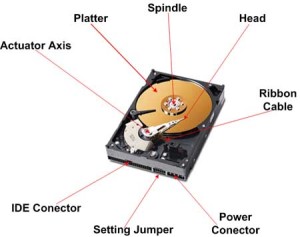 Platter
Platter
Berbentuk sebuah Pelat atau piringan yang berfungsi sebagai penyimpan data.Berbentuk bulat,merupakan cakram padat,memiliki pola-pola magnetis pada pada sisi-sisi permukaanya.Platter terbuat dari metal yang mengandung jutaan magnet-magnet kecil yang disebut dengan magnetic domain.Domain-domain ini diatur dalam satu atau dua arah untuk mewakili binary “1” dan “0”
Dalam piringan tersebut terdiri dari beberapa track, dan beberapa sector, dimana track dan sctor ini adalah tempat penyimpanan data serta file system. Misalnya hardisk kita berkapasitas 40 GB, bila di format kapasitasnya tidak sampai 40 Gb. karena harus ada trac dan sector yang dipakai untuk menyimpan ID pengenal dari formating hardisk tersebut.
Jumlah pelat dari masing-masing harddisk berbeda-beda,tergantung pada teknologi yang digunakan dan kapasitas yang dimiliki tiap harddisk.Untuk harddisk-harddisk keluaran terbaru,biasanya sebuah plat memiliki daya tampung 10 sampai 20 Gigabyte.Contohnya sebuah Harddisk berkapasitas 40 Gigabyte,biasanya terdiri dari dua buah plat yang masing-masing berkapasitas 20 Gigabyte.
Spindle
Spindle merupakan suatu poros tempat meletakan platter.Poros ini memiliki sebuah penggerak yang berfungsi untuk memutar pelat harddisk yang disebut dengan spindle motor.Spimdle inilah yang berperan ikut dalam menentukan kualitas harddisk karena makin cepat putaranya,berarti makin bagus kualitas harddisknya.Satuan untuk mengukur perputaran adalah Rotation Per Minutes atau biasa disebut RPM.Ukuran yang sering kita dengar untuk kecepatan perputaran ini antara lain 5400 RPM,7200 RPM atau 10000 RPM.
Head
Piranti ini berfungsi untuk membaca data pada permukaan pelat dan merekam informasi ke dalamnya.Setiap pelat harddisk memiliki dua buah head.Satu di atas permukaan dan satunya lagi dibawah permukaan.
Head ini berupa piranti yang elektromagnetik yang ditempatkan pada permukaan pelat dan menempel pada sebuah slider.Slider melekat pada sebuah tangkai yang melekat pada actuator arms.Actuator arms dipasang mati pada poros actuator oleh suatu papan yang disebut dengan logic board.
Oleh karena itu pada saat hardisk bekerja tidak boleh ada guncangan atau getaran, karena head dapat menggesek piringan hardisk sehingga akan mengakibatkan Bad Sector, dan juga dapat menimbulkan kerusakan Head Harddisk sehingga hardisk tidak dapat lagi membaca Track dan Sector dari Hardisk.
Logic Board
Logic Board merupakan papan pengoperasian pada hardisk, dimana pada logic Board terdapat Bios Hardisk sehingga hardisk pada saat dihubungkan ke Mother Board secara otomatis mengenal hardisk tersebut, seperti Maxtor, Seagete dll. selain tempat Bios hardisk Logic Board juga tempat switch atau pendistribusian Power Supply dan data dari Head Hardisk ke mother Board untuk ki kontrol oleh Processor.
Actual Axis
Adalah poros untuk menjadi pegangan atau sebagai tangan robot agar Head dapat membaca sctor dari hardisk.
Ribbon Cable
Ribbon cable adalah penghubung antara Head dengan Logic Board, dimana setiap dokumen atau data yang di baca oleh Head akan di kirim ke Logic Board untuk selanjutnya di kirim ke Mother Board agar Processor dapat memproses data tersebut sesuai dengan input yang di terima.
IDE Conector
Adalah kabel penghubung antara hardisk dengan matherboard untuk mengirim atau menerima data.
Sekarang ini hardisk rata-rata sudah menggunakan system SATA sehingga tidak memerlukan kabel Pita (Cable IDE)
Setting Jumper
Setiap hardis memiliki setting jumper, fungsinya untuk menentukan kedudukan hardisk tersebut.
Bila pada komputer kita dipasang 2 buah hardisk, maka dengan menyeting Setting Jumper kita bisa menentukan mana hardisk Primer dan mana Hardisk Sekunder yang biasanya disebut Master dan Slave.
Master adalah hardisk utama tempat system di instal, sedangkan Slave adalah hardisk ke dua biasanya dibutuhkan untuk tempat penyimpanan dokumen dan data. Bila Jumper settingnya tidak di set, maka hardisk tersebut tidak akan bekerja.
Power Conector
Adalah sumber arus yang langsung dari power supply. Power supply pada hardisk ada dua bagian :
Didalam Hardisk terdapat beberapa komponen-komponen penting, dengan mengetahui komponen-komponen Hardisk ini kita dapat lebih memelihara hardisk kita agar dokumen dan data kita aman tersimpan di dalamnya. Sebab bila anda memiliki Data yang penting, maka bila hardisk anda rusak maka data andapun ikut rusak. Tapi bila Mother Board atau komponen lainnya rusak sementara hardisk tidak rusak, anda dapat mengganti komponen lainnya dan memasang hardisk anda tersebut dan data di dalamnya tetap aman.
Inilah beberapa komponen penting dari Hardisk :
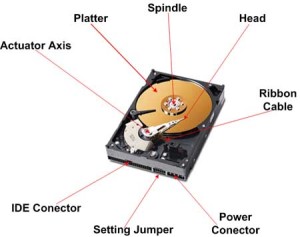
Berbentuk sebuah Pelat atau piringan yang berfungsi sebagai penyimpan data.Berbentuk bulat,merupakan cakram padat,memiliki pola-pola magnetis pada pada sisi-sisi permukaanya.Platter terbuat dari metal yang mengandung jutaan magnet-magnet kecil yang disebut dengan magnetic domain.Domain-domain ini diatur dalam satu atau dua arah untuk mewakili binary “1” dan “0”
Dalam piringan tersebut terdiri dari beberapa track, dan beberapa sector, dimana track dan sctor ini adalah tempat penyimpanan data serta file system. Misalnya hardisk kita berkapasitas 40 GB, bila di format kapasitasnya tidak sampai 40 Gb. karena harus ada trac dan sector yang dipakai untuk menyimpan ID pengenal dari formating hardisk tersebut.
Jumlah pelat dari masing-masing harddisk berbeda-beda,tergantung pada teknologi yang digunakan dan kapasitas yang dimiliki tiap harddisk.Untuk harddisk-harddisk keluaran terbaru,biasanya sebuah plat memiliki daya tampung 10 sampai 20 Gigabyte.Contohnya sebuah Harddisk berkapasitas 40 Gigabyte,biasanya terdiri dari dua buah plat yang masing-masing berkapasitas 20 Gigabyte.
Spindle
Spindle merupakan suatu poros tempat meletakan platter.Poros ini memiliki sebuah penggerak yang berfungsi untuk memutar pelat harddisk yang disebut dengan spindle motor.Spimdle inilah yang berperan ikut dalam menentukan kualitas harddisk karena makin cepat putaranya,berarti makin bagus kualitas harddisknya.Satuan untuk mengukur perputaran adalah Rotation Per Minutes atau biasa disebut RPM.Ukuran yang sering kita dengar untuk kecepatan perputaran ini antara lain 5400 RPM,7200 RPM atau 10000 RPM.
Head
Piranti ini berfungsi untuk membaca data pada permukaan pelat dan merekam informasi ke dalamnya.Setiap pelat harddisk memiliki dua buah head.Satu di atas permukaan dan satunya lagi dibawah permukaan.
Head ini berupa piranti yang elektromagnetik yang ditempatkan pada permukaan pelat dan menempel pada sebuah slider.Slider melekat pada sebuah tangkai yang melekat pada actuator arms.Actuator arms dipasang mati pada poros actuator oleh suatu papan yang disebut dengan logic board.
Oleh karena itu pada saat hardisk bekerja tidak boleh ada guncangan atau getaran, karena head dapat menggesek piringan hardisk sehingga akan mengakibatkan Bad Sector, dan juga dapat menimbulkan kerusakan Head Harddisk sehingga hardisk tidak dapat lagi membaca Track dan Sector dari Hardisk.
Logic Board
Logic Board merupakan papan pengoperasian pada hardisk, dimana pada logic Board terdapat Bios Hardisk sehingga hardisk pada saat dihubungkan ke Mother Board secara otomatis mengenal hardisk tersebut, seperti Maxtor, Seagete dll. selain tempat Bios hardisk Logic Board juga tempat switch atau pendistribusian Power Supply dan data dari Head Hardisk ke mother Board untuk ki kontrol oleh Processor.
Actual Axis
Adalah poros untuk menjadi pegangan atau sebagai tangan robot agar Head dapat membaca sctor dari hardisk.
Ribbon Cable
Ribbon cable adalah penghubung antara Head dengan Logic Board, dimana setiap dokumen atau data yang di baca oleh Head akan di kirim ke Logic Board untuk selanjutnya di kirim ke Mother Board agar Processor dapat memproses data tersebut sesuai dengan input yang di terima.
IDE Conector
Adalah kabel penghubung antara hardisk dengan matherboard untuk mengirim atau menerima data.
Sekarang ini hardisk rata-rata sudah menggunakan system SATA sehingga tidak memerlukan kabel Pita (Cable IDE)
Setting Jumper
Setiap hardis memiliki setting jumper, fungsinya untuk menentukan kedudukan hardisk tersebut.
Bila pada komputer kita dipasang 2 buah hardisk, maka dengan menyeting Setting Jumper kita bisa menentukan mana hardisk Primer dan mana Hardisk Sekunder yang biasanya disebut Master dan Slave.
Master adalah hardisk utama tempat system di instal, sedangkan Slave adalah hardisk ke dua biasanya dibutuhkan untuk tempat penyimpanan dokumen dan data. Bila Jumper settingnya tidak di set, maka hardisk tersebut tidak akan bekerja.
Power Conector
Adalah sumber arus yang langsung dari power supply. Power supply pada hardisk ada dua bagian :
- Tegangan 12 Volt, berfungsi untuk menggerakkan mekanik seperti piringan dan Head.
- Tegangan 5 Volt, berfungsi untuk mesupply daya pada Logic Board agar dapat bekerja mengirim dan menerima data.
Kamis, 10 Maret 2011
PERAWATAN HARDDISK
Perawatan Hardisk secara Hardware dan Software
Hardware: Perlu ditambahkan sebuah fan untuk mengurangi panas pada harddisk. Fan ini sangat direkomendasikan untuk harddisk dengan kecepatan 7200 rpm keatas. Perhatikan pengaturan kabel data agar sirkulasi udara dapat berjalan lancar. Hindari guncangan yang terlalu sering atau jangan terlalu sering pula harddisk di lepas – pasang. Usahakan harddisk terpasang di rak pada casing dengan baut yang kuat.
Software:
Cukup menggunakan tools yang tersedia ketika menginstal OS meliputi scandisk (sebelum diinstall) dan disk defragmenter (sesudah dinstall). Scandisk digunakan untuk memeriksa struktur file system, table lokasi file dan juga dapat untuk mengetahui ada atau tidaknya bad sector. Sedangkan disk defragmenter digunakan untuk mengatur struktur atau tata letak file sehingga akan mengurangi fragmentasi sebuah space hardisk. Disk defragment pelu dilakukan secara berkala hal ini akan meningkatkan performa system dan ruang hardik. Selain itu menggunakan tool low level format yang digunakan untu melakukan konfigurasi ulang pada hardisk meliputi pengaturan head, cylinder, sector.
Hardware: Perlu ditambahkan sebuah fan untuk mengurangi panas pada harddisk. Fan ini sangat direkomendasikan untuk harddisk dengan kecepatan 7200 rpm keatas. Perhatikan pengaturan kabel data agar sirkulasi udara dapat berjalan lancar. Hindari guncangan yang terlalu sering atau jangan terlalu sering pula harddisk di lepas – pasang. Usahakan harddisk terpasang di rak pada casing dengan baut yang kuat.
Software:
Cukup menggunakan tools yang tersedia ketika menginstal OS meliputi scandisk (sebelum diinstall) dan disk defragmenter (sesudah dinstall). Scandisk digunakan untuk memeriksa struktur file system, table lokasi file dan juga dapat untuk mengetahui ada atau tidaknya bad sector. Sedangkan disk defragmenter digunakan untuk mengatur struktur atau tata letak file sehingga akan mengurangi fragmentasi sebuah space hardisk. Disk defragment pelu dilakukan secara berkala hal ini akan meningkatkan performa system dan ruang hardik. Selain itu menggunakan tool low level format yang digunakan untu melakukan konfigurasi ulang pada hardisk meliputi pengaturan head, cylinder, sector.
cara perawatan CD ROM
Pada masa sekarang ini media penyimpanan data yang paling aman, tahan lama, kapasitas besar dan murah adalah CD (Compact Disc) dan DVD. Dengan harga Drive CD-Writer 52x sudah dibilang relatif murah yang hampir menjadi syarat mutlak bagi kelengkapan sebuah PC.
Dipasaran dijual berbagai macam merk dan bahan CD-R / CD-RW dengan kualitas dan harga yang beragam. Kualitas CD kadang ditentukan oleh harga yang mahal . Walaupun harganya mahal namun bila perlakuan anda terhadap CD tersebut tidak semestinya, tentu hal ini sia - sia.
Terlepas dari hal itu apapun CD yang anda miliki, punya peluang untuk tergores, berjamur, patah, dan lain sebagainya. Sekarang bagaimana bila CD yang kita miliki beserta data, file - file penting di dalamnya tidak dapat dibaca karena tergores, berjamur, dll.
Pada kesempatan kali ini penulis hanya akan mengutamakan trik untuk menyelamatkan data pada CD tergores. Banyak software-software penyelamat data, yang free atau shareware diantaranya seperti CD Check dari http://elpros.si/CDCheck/, Badcopy Pro dari http://www.jufsoft.com, dan CD Data Rescue dari http://www.naltech.com.
Sehebat apapun software tersebut tetap saja tergantung pada kualitas hardware. Hardware yang sangat berperan dalam penyelamatan data pada CD adalah CD-ROM / CD-RW / DVD-ROM Drive. Semakin baik kualitas error corection CD-ROM drive tersebut maka semakin besar peluang terselamatkannya data dari CD.
Di pasaran CD-ROM drive dijual dengan harga yang bervariasi. Biasanya harga tidak pernah menipu, harga yang tinggi memiliki kualitas terbaik dan pilihan serta idaman banyak orang, namun tidak ada salahnya anda menanyakan kepada penjual tersebut atau mencari informasi test beberapa CD-ROM drive dari majalah atau tabloid mengenai komputer, cd-rom mana yang memiliki error correction terbaik itulah yang anda pilih.
Dalam penyelamatan data selain fitur error correction, tips yang dianjurkan oleh penulis CD-ROM tersebut memiliki fitur Multispeed, dengan maksud agar kecepatan maksimal CD-ROM bisa diatur secara manual dengan bantuan software seperti Nero DriveSpeed yang bisa di download secara gratis dari http://www.nero.com atau Http://www.cdspeed2000.com. pengaturan kecepatan maksimal secara manual ini hanya mengoptimalkan kemampuan baca CD-ROM.
Secara default kecepatan CD-ROM akan berkurang secara otomatis ketika membaca data pada cd yang tergores atau yang kurang baik dan akan bertambah setelah goresan tersebut terlewati. Baik tidaknya pengaturan kecepatan otomatis ini tergantung dari firmware CD-ROM tersebut, oleh karena itu update-lah CDROM anda dengan firmware terbaru.
Namun pengalaman penulis, CD-ROM yang memiliki error correction baik dan firmware terbaru kadang masih belum sanggup menangani goresan pada keping CD yang sudah benar-benar cacat akibat goresan, namun dengan menurunkan kecepatan maksimal CD-ROM pada kecepatan terendah (misal 4x atau 8x) hal ini kadang dapat diatasi, karena CDROM tersebut dengan kecapetan konstan tidak otomatis naik turun.
Selain CD-ROM Drive, hardware lain yang berperan adalah kepingan CD itu sendiri. Untuk Mengetahui tidak terbacanya data tersebut akibat kegagalan proses burning atau karena kerusakan fisik, bisa dilihat dari keping CD tersebut apakah ada kotoran / goresan atau tidak, bila tidak ada maka kemungkinan besar akibat kegagalan pada saat burning.
Oleh karena itu setiap anda melakukan burning lebih baik diakhiri dengan verifikasi data (gambar 5) atau dengan software Nero CD Speed (gambar 1), yang juga bisa di download secara gratis dari http://www.nero.com atau http://www.cdspeed2000.com atau keduanya akan terinstall secara otomatis bila anda menginstall software Nero Burning ROM.
Sekarang bagaimana menyelamatkan data pada CD yang tergores? Lihat secara fisik keping CD tersebut pastikan tidak ada kotoran pada permukaan bawahnya (bagian sensitif, yang dibaca oleh optik CD-ROM). Bila ada kotoran atau goresan ringan bersihkan dengan cairan pembersih khusus keping CD, yang dijual dipasaran dalam kemasan botol kaleng.
Bila hal ini telah dilakukan dan kotoran serta goresan berkurang atau hilang, maka sudah dipastikan semua data dalam CD tersebut bisa diselamatkan 98%, 1% nya tergantung kualitas penulisan data tersebut ke CD dan 1% lagi kualitas error correction CD-ROM drive.
Bagaimana bila goresan tersebut masih ada? untuk melakukannya sangat diperlukan keterampilan, ketekunan, pengalaman dan beberapa peralatan serta bahan khusus. Alat tersebut adalah yang biasa dipakai untuk poles mobil, berupa kain poles yang diputar oleh bor. Serta bahan yang dipakai adalah pasta untuk memoles mobil terutama yang baik dalam menghilangkan goresan (scratch).
Namun jangan khawatir, anda tidak perlu berlatih berbulan – bulan. Anda cukup berlatih dengan mengorbankan 1 CD yang sengaja digores. Beberapa hal penting yang harus diperhatikan yaitu :
Backup seluruh data dalam CD yang masih terbaca dengan baik ke harddisk sebelum dipoles.
Bersihkan optik CDROM dengan cd dan cairan pembersihnya jika diperlukan.
Saat memoles cd tidak menekan kain poles secara berlebihan.
Hindari memoles pada 1 lokasi, poles seluruh permukaan cd secara merata, agar tidak terbentuk cekungan.
Usahakan permukaan yang dipoles selalu basah oleh bahan poles, lakukan secara intermittent (sebentar-sebentar) dengan maksud bahan tidak menguap karena panas dari gesekan antara kain poles dengan permukaan CD.
Setelah goresan berkurang coba copy data-data yang tidak terbaca tadi ke hardisk.
Setelah semua data-data terselamatkan, cek data-data tersebut dari file corrupt dengan membuka data-data tersebut. Bila OK,segera Backup ke cd yang baru.
CD yang sudah dipoles jangan dibiarkan terlalu lama tidak dibackup, karena permukaan cd semakin tipis dan lebih mudah berjamur, atau bila tergores-gores lagi, kecil kemungkinan data akan terselamatkan.
Selamat Mencoba....!
Dipasaran dijual berbagai macam merk dan bahan CD-R / CD-RW dengan kualitas dan harga yang beragam. Kualitas CD kadang ditentukan oleh harga yang mahal . Walaupun harganya mahal namun bila perlakuan anda terhadap CD tersebut tidak semestinya, tentu hal ini sia - sia.
Terlepas dari hal itu apapun CD yang anda miliki, punya peluang untuk tergores, berjamur, patah, dan lain sebagainya. Sekarang bagaimana bila CD yang kita miliki beserta data, file - file penting di dalamnya tidak dapat dibaca karena tergores, berjamur, dll.
Pada kesempatan kali ini penulis hanya akan mengutamakan trik untuk menyelamatkan data pada CD tergores. Banyak software-software penyelamat data, yang free atau shareware diantaranya seperti CD Check dari http://elpros.si/CDCheck/, Badcopy Pro dari http://www.jufsoft.com, dan CD Data Rescue dari http://www.naltech.com.
Sehebat apapun software tersebut tetap saja tergantung pada kualitas hardware. Hardware yang sangat berperan dalam penyelamatan data pada CD adalah CD-ROM / CD-RW / DVD-ROM Drive. Semakin baik kualitas error corection CD-ROM drive tersebut maka semakin besar peluang terselamatkannya data dari CD.
Di pasaran CD-ROM drive dijual dengan harga yang bervariasi. Biasanya harga tidak pernah menipu, harga yang tinggi memiliki kualitas terbaik dan pilihan serta idaman banyak orang, namun tidak ada salahnya anda menanyakan kepada penjual tersebut atau mencari informasi test beberapa CD-ROM drive dari majalah atau tabloid mengenai komputer, cd-rom mana yang memiliki error correction terbaik itulah yang anda pilih.
Dalam penyelamatan data selain fitur error correction, tips yang dianjurkan oleh penulis CD-ROM tersebut memiliki fitur Multispeed, dengan maksud agar kecepatan maksimal CD-ROM bisa diatur secara manual dengan bantuan software seperti Nero DriveSpeed yang bisa di download secara gratis dari http://www.nero.com atau Http://www.cdspeed2000.com. pengaturan kecepatan maksimal secara manual ini hanya mengoptimalkan kemampuan baca CD-ROM.
Secara default kecepatan CD-ROM akan berkurang secara otomatis ketika membaca data pada cd yang tergores atau yang kurang baik dan akan bertambah setelah goresan tersebut terlewati. Baik tidaknya pengaturan kecepatan otomatis ini tergantung dari firmware CD-ROM tersebut, oleh karena itu update-lah CDROM anda dengan firmware terbaru.
Namun pengalaman penulis, CD-ROM yang memiliki error correction baik dan firmware terbaru kadang masih belum sanggup menangani goresan pada keping CD yang sudah benar-benar cacat akibat goresan, namun dengan menurunkan kecepatan maksimal CD-ROM pada kecepatan terendah (misal 4x atau 8x) hal ini kadang dapat diatasi, karena CDROM tersebut dengan kecapetan konstan tidak otomatis naik turun.
Selain CD-ROM Drive, hardware lain yang berperan adalah kepingan CD itu sendiri. Untuk Mengetahui tidak terbacanya data tersebut akibat kegagalan proses burning atau karena kerusakan fisik, bisa dilihat dari keping CD tersebut apakah ada kotoran / goresan atau tidak, bila tidak ada maka kemungkinan besar akibat kegagalan pada saat burning.
Oleh karena itu setiap anda melakukan burning lebih baik diakhiri dengan verifikasi data (gambar 5) atau dengan software Nero CD Speed (gambar 1), yang juga bisa di download secara gratis dari http://www.nero.com atau http://www.cdspeed2000.com atau keduanya akan terinstall secara otomatis bila anda menginstall software Nero Burning ROM.
Sekarang bagaimana menyelamatkan data pada CD yang tergores? Lihat secara fisik keping CD tersebut pastikan tidak ada kotoran pada permukaan bawahnya (bagian sensitif, yang dibaca oleh optik CD-ROM). Bila ada kotoran atau goresan ringan bersihkan dengan cairan pembersih khusus keping CD, yang dijual dipasaran dalam kemasan botol kaleng.
Bila hal ini telah dilakukan dan kotoran serta goresan berkurang atau hilang, maka sudah dipastikan semua data dalam CD tersebut bisa diselamatkan 98%, 1% nya tergantung kualitas penulisan data tersebut ke CD dan 1% lagi kualitas error correction CD-ROM drive.
Bagaimana bila goresan tersebut masih ada? untuk melakukannya sangat diperlukan keterampilan, ketekunan, pengalaman dan beberapa peralatan serta bahan khusus. Alat tersebut adalah yang biasa dipakai untuk poles mobil, berupa kain poles yang diputar oleh bor. Serta bahan yang dipakai adalah pasta untuk memoles mobil terutama yang baik dalam menghilangkan goresan (scratch).
Namun jangan khawatir, anda tidak perlu berlatih berbulan – bulan. Anda cukup berlatih dengan mengorbankan 1 CD yang sengaja digores. Beberapa hal penting yang harus diperhatikan yaitu :
Backup seluruh data dalam CD yang masih terbaca dengan baik ke harddisk sebelum dipoles.
Bersihkan optik CDROM dengan cd dan cairan pembersihnya jika diperlukan.
Saat memoles cd tidak menekan kain poles secara berlebihan.
Hindari memoles pada 1 lokasi, poles seluruh permukaan cd secara merata, agar tidak terbentuk cekungan.
Usahakan permukaan yang dipoles selalu basah oleh bahan poles, lakukan secara intermittent (sebentar-sebentar) dengan maksud bahan tidak menguap karena panas dari gesekan antara kain poles dengan permukaan CD.
Setelah goresan berkurang coba copy data-data yang tidak terbaca tadi ke hardisk.
Setelah semua data-data terselamatkan, cek data-data tersebut dari file corrupt dengan membuka data-data tersebut. Bila OK,segera Backup ke cd yang baru.
CD yang sudah dipoles jangan dibiarkan terlalu lama tidak dibackup, karena permukaan cd semakin tipis dan lebih mudah berjamur, atau bila tergores-gores lagi, kecil kemungkinan data akan terselamatkan.
Selamat Mencoba....!
Cara Merawat Floppy Disk
Floppy disk banyak macam produknya, tetapi semua memiliki
kemampuan dan harga yang relatif sama. Umumnya floppy disk
ini sebagai alat komunikasi antara satu komputer dengan
komputer lainnya, dimana dengan cepat kita mendapatkan
dokumen dari satu komputer ke komputer lain. Inipun terbatas
pada data 1,4 MB, dan jangan lupa floppy ini sering menjadi
Merakit Sebuah Komputer 825
penyebab terinfeksinya komputer kita karena virus yang
dibawanya dari komputer lain tersebut. Untuk itu proteksi pada
komputer sangat penting, agar dapat menolak masuknya virus
tersebut. Pada saat ini banyak program anti virus yang dapat
dipergunakan, meskipun tidak semua anti virus tersebut
berfungsi dengan sempurna, tetapi sebagai langkah prefentif
perlu dilakukan. Masing-masing anti virus memiliki kekurangan
dan kelebihan.
Oleh karena peranan yang diembannya cukup penting, maka
kesehatan floppy perlu diperhatikan dan dijaga sebaik mungkin.
Cara yang effektif dalam menjaga agar floppy bekerja baik
adalah secara rutin dipakai membaca dan menulis serta
membersihkan dengan menggunakan disk cleaner yang ada.
Sering dijumpai pada saat kita hendak menulis kedalam
floppy, tiba-tiba tidak dapat dilakukan, sehingga diduga flopy
yang rusak, padahal belum tentu. Namun bila pada saat
membaca/menulis data ada suara yang keras atau berisik dari
floppy disk tersebut, berarti floppy tersebut memang rusak.
Sebenarnya banyak kerusakan floppy disebabkan dari disket
itu sendiri yang mungkin dalam kondisi berjamur/berdebu
sehingga debu tersebut menempel pada headnya dan floppy
tidak dapat melakukan tugasnya dengan baik.
kemampuan dan harga yang relatif sama. Umumnya floppy disk
ini sebagai alat komunikasi antara satu komputer dengan
komputer lainnya, dimana dengan cepat kita mendapatkan
dokumen dari satu komputer ke komputer lain. Inipun terbatas
pada data 1,4 MB, dan jangan lupa floppy ini sering menjadi
Merakit Sebuah Komputer 825
penyebab terinfeksinya komputer kita karena virus yang
dibawanya dari komputer lain tersebut. Untuk itu proteksi pada
komputer sangat penting, agar dapat menolak masuknya virus
tersebut. Pada saat ini banyak program anti virus yang dapat
dipergunakan, meskipun tidak semua anti virus tersebut
berfungsi dengan sempurna, tetapi sebagai langkah prefentif
perlu dilakukan. Masing-masing anti virus memiliki kekurangan
dan kelebihan.
Oleh karena peranan yang diembannya cukup penting, maka
kesehatan floppy perlu diperhatikan dan dijaga sebaik mungkin.
Cara yang effektif dalam menjaga agar floppy bekerja baik
adalah secara rutin dipakai membaca dan menulis serta
membersihkan dengan menggunakan disk cleaner yang ada.
Sering dijumpai pada saat kita hendak menulis kedalam
floppy, tiba-tiba tidak dapat dilakukan, sehingga diduga flopy
yang rusak, padahal belum tentu. Namun bila pada saat
membaca/menulis data ada suara yang keras atau berisik dari
floppy disk tersebut, berarti floppy tersebut memang rusak.
Sebenarnya banyak kerusakan floppy disebabkan dari disket
itu sendiri yang mungkin dalam kondisi berjamur/berdebu
sehingga debu tersebut menempel pada headnya dan floppy
tidak dapat melakukan tugasnya dengan baik.
langkah langkah perawatan casing komputer
Semua benda elektronik itu ada umurnya, suatu saat pasti rusak juga. Tetapi walaupun begitu, agar umurnya panjang maka kita perlu pintar-pintar merawatnya. Begitu pun dengan komputer, ada beberapa tips tentang merawat komputer yang biasa saya lakukan yang mungkin akan berguna bagi kalian:
Tempatkan casing komputer dan monitor komputer di sebuah meja yang kokoh alias tidak bergoyang-goyang.
Usahakan agar ruangan tempat kalian menyimpan komputer bebas dari debu atau selalu dalam keadaan bersih, karena casing komputer memiliki beberapa fan atau kipas yang berfungsi untuk menyedot udara segar dari luar, yang tentunya otomatis debu-debu halus pun ikut tersedot jika ruangannya kotor.
Sekitar 6 bulan sekali atau 1 tahun sekali, buka casing komputer dan bersihkan semua komponen-komponennya dari debu menggunakan penyedot debu atau bisa juga menggunakan kuas halus, terutama debu-debu yang menumpuk di dalam fan dan heatsink.
Jangan terlalu sering membongkar pasang beberapa komponen seperti RAM dan video card, kedua komponen ini berdasarkan pengalaman saya sering bermasalah jika terlalu sering dibongkar pasang, suka tidak ter-detect pada saat komputer dinyalakan, mungkin slotnya jadi longgar atau lempengan-lempengan tembaganya terkikis karena keseringan dibongkar pasang.
Seminggu sekali bersihkan keyboard dan tombol-tombolnya dari debu menggunakan kuas atau penyedot debu, saya sih biasanya suka menjemurnya juga barang beberapa menit setelah dibersihkan, supaya kuman-kumannya mati, soalnya katanya keyboard ini merupakan salah satu tempat favorit kuman-kuman berkumpul.
Seminggu sekali membersihkan mouse, dan juga alas mousenya.
Seminggu sekali membersihkan layar monitor agar selalu terlihat kinclong dan sedap dipandang mata.
Setiap hari membersihkan meja komputer dan ruangan komputer, agar terlihat bersih dan rapi, sehingga kerja pun menjadi enak dan nyaman.
Tempatkan casing komputer dan monitor komputer di sebuah meja yang kokoh alias tidak bergoyang-goyang.
Usahakan agar ruangan tempat kalian menyimpan komputer bebas dari debu atau selalu dalam keadaan bersih, karena casing komputer memiliki beberapa fan atau kipas yang berfungsi untuk menyedot udara segar dari luar, yang tentunya otomatis debu-debu halus pun ikut tersedot jika ruangannya kotor.
Sekitar 6 bulan sekali atau 1 tahun sekali, buka casing komputer dan bersihkan semua komponen-komponennya dari debu menggunakan penyedot debu atau bisa juga menggunakan kuas halus, terutama debu-debu yang menumpuk di dalam fan dan heatsink.
Jangan terlalu sering membongkar pasang beberapa komponen seperti RAM dan video card, kedua komponen ini berdasarkan pengalaman saya sering bermasalah jika terlalu sering dibongkar pasang, suka tidak ter-detect pada saat komputer dinyalakan, mungkin slotnya jadi longgar atau lempengan-lempengan tembaganya terkikis karena keseringan dibongkar pasang.
Seminggu sekali bersihkan keyboard dan tombol-tombolnya dari debu menggunakan kuas atau penyedot debu, saya sih biasanya suka menjemurnya juga barang beberapa menit setelah dibersihkan, supaya kuman-kumannya mati, soalnya katanya keyboard ini merupakan salah satu tempat favorit kuman-kuman berkumpul.
Seminggu sekali membersihkan mouse, dan juga alas mousenya.
Seminggu sekali membersihkan layar monitor agar selalu terlihat kinclong dan sedap dipandang mata.
Setiap hari membersihkan meja komputer dan ruangan komputer, agar terlihat bersih dan rapi, sehingga kerja pun menjadi enak dan nyaman.
Jumat, 04 Maret 2011
PERAWATAN HARDDISK
Hard disk merupakan komponen yang penting dalam sebuah komputer, karena sistem operasi dan semua program beserta data-data tersimpan dalam harddisk. Hard disk merupakan barang yang mudah rusak. Untuk melakukan perawatan dilakukan dari sisi hardware dan software.
Untuk perawatan hard disk dari sisi hardware, perlu ditambahkan sebuah fan untuk mengurangi panas pada hard disk. Fan ini sangat direkomendasikan untuk hard disk dengan kecepatan 7200 rpm ke atas. Selain itu perlu diperhatikan pengaturan kabel data agar sirkulasi udara dapat berjalan lancar.
Untuk perawatan dari sisi software, cukup dengan tool-tool yang telah tersedia ketika menginstall sistem operasi. Tool tersebut diantaranya adalah disk defragmenter. Selain tool tersebut juga terdapat tool yang digunakan untuk melakukan low-level format. Low level format digunakan untuk melakukan konfigurasi ulang pada hard disk meliputi pengaturan head, cylender, dan sector. Low level format merupakan format dari segi fisik. Untuk masing-masing merk hard disk memiliki program tersendiri untuk low level format. Untuk merk Seagete mengggunakan SGATFMT4, Quantum menggunkan zerrofill atau zdisk, maxtor dengan mud dan untuk western digital dengan wd_diag.
Disk defragmenter adalah tool yang digunakan untuk mengatur struktur atau tata letak file sehingga akan mengurangi fragmentasi sebuah space hard disk. Disk defragmenter perlu dilakukan secara berkala hal ini akan meningkatkan performa sistem dan ruang hard disk. Berikut contoh hasil proses disk defragmenter, dapat dilihat perbedaan sebelum dan sesudah dilakukan disk defragmenter.
Untuk perawatan hard disk dari sisi hardware, perlu ditambahkan sebuah fan untuk mengurangi panas pada hard disk. Fan ini sangat direkomendasikan untuk hard disk dengan kecepatan 7200 rpm ke atas. Selain itu perlu diperhatikan pengaturan kabel data agar sirkulasi udara dapat berjalan lancar.
Untuk perawatan dari sisi software, cukup dengan tool-tool yang telah tersedia ketika menginstall sistem operasi. Tool tersebut diantaranya adalah disk defragmenter. Selain tool tersebut juga terdapat tool yang digunakan untuk melakukan low-level format. Low level format digunakan untuk melakukan konfigurasi ulang pada hard disk meliputi pengaturan head, cylender, dan sector. Low level format merupakan format dari segi fisik. Untuk masing-masing merk hard disk memiliki program tersendiri untuk low level format. Untuk merk Seagete mengggunakan SGATFMT4, Quantum menggunkan zerrofill atau zdisk, maxtor dengan mud dan untuk western digital dengan wd_diag.
Disk defragmenter adalah tool yang digunakan untuk mengatur struktur atau tata letak file sehingga akan mengurangi fragmentasi sebuah space hard disk. Disk defragmenter perlu dilakukan secara berkala hal ini akan meningkatkan performa sistem dan ruang hard disk. Berikut contoh hasil proses disk defragmenter, dapat dilihat perbedaan sebelum dan sesudah dilakukan disk defragmenter.


 Tampilan Disk Defragmenter
Tampilan Disk Defragmenter
PERAWATAN CD
Langkah-langkah pembersihannya adalah sebagai berikut:
Operasikan sistem komputer
Masukkan CD cleaner,
Cara Mudah Memperbaiki CDROM, CDRW, DVD, DVDRW dan Floppy Disk
Kerusakan Pada CDROM/ RW, DVDROM/ RW : Tidak terdeteksi * Periksa kabel power (kalau longgar kencangkan). * Periksa kabel data apakah pemasangannya sudah benar? Jangan lupa kabel dengan ujungyang berwarna merah, periksa kabel data biasanya ada yang putus. Untuk lebih yakin gunakan kabel data yang baru. * Periksa Jumper, kalau hardisk di posisi master maka CDROM harus diposisi slave (lihat jumpernya) * Periksa seting BIOS (Standard Serup) apakah Primary dan secondary semua diset Auto * Periksa lampu led-nya apakah nyala, dan tekan eject apakah berfungsi, kalau tidak berfungsi berarti kerusakan ada di board kontroler CD/DVD * Anda bisa membongkarnnya dan coba anda periksa apakah ada solderan yang lepas atau * retak, coba anda solder kembali. Kerusakan Pada CDROM/ RW, DVDROM/ RW : Tidak Bisa Baca CD, Bisa Baca Tapi Pilih-Pilih CD (Hanya CD yang Original / yang Masih Bagus yang Bisa Dibaca) • Kerusakan pada Optiknya: kotor atau sudah lemah. Cara mengatasinya: bongkar cd/dvdrom, lepaskan semua bautnya, lepas semua penutup/ casing-nya. Coba anda perhatikan gambar optic set, di mana terdapat satu komponen yang disebut trimpot, berbentuk bulat kecil dengan 3 kaki, dan dibagian tengahnya ada pengaturan / trim untuk kepala obeng, ada yang berbentu plus atau min • Terlebih dahulu coba anda bersihkan kepala optic dengan cottonbud (korek kuping) secara perlahan dan hati-hati. Jangan sampai serat kabel yang menghubungkan antara kepala optic dengan rangkaiannya putus. • Jika CD/DVDROM/R/W ada masalah dalam pembacaan disk, apakah tidak bisa baca, kadang baca, pilih-pilih CD, tidak bisa burn/ membakar/ menulis (write) disk, maka kerusakan terletak pada optiknya. Sebelumnya dalam keadaan penutup/ cover terbuka, coba anda hubungkan powernya dan anda lihat. Awas!!! Jangan terlalu dekat karena cahaya yang dikeluarkan optic mengandung radiasi, anda cukup perhatikan dari jauh, apakah optiknya mengeluarkan cahaya atau tidak? • Kalau masih mengeluarkan cahaya meskipun redup/ lemah, biasanya masih bisa di trim/ setting, anda tinggal men-trim/ setting dengan cara memutar trimpot tadi dengan obeng kecil sesuai dengan lubangnya apakah min atau plus, secara perlahan dan hati-hati searah jarum jam. Dalam melakukan penge-trim-an/ setting, jangan terlalu banyak memutarnya. Coba anda putar/ trim sedikit saja, setelah itu komputer anda matikan, dan pasangkan kabel data ke CD/DVD, kemudian anda nyalakan lagi • Cobalah lakukan pengetesan, apakah proses baca/ tulisnya normal? Kalau masih belum normal, coba anda ulangi langkah diatas, putar sedikit lagi. Dan anda coba lagi. Kerusakan Pada Floppy Disk : Tidak Terdeteksi/ Lampu Led Nyala Terus/ Flopyy Disk Error Periksa kabel data, ada kemungkinan kabel data terbalik masang, catatan : kabel dengan ujung berwarna merah adalah yang harus dipasang pada pin pertama. Coba anda restart lagi, biasanya kalau sudah terdeteksi, pesan error “floppy disk error” tidak akan muncul dan lampu akan menyala sesaat diikuti oleh gerakan dan suara dari floppy disk Kerusakan Pada Floppy Disk : Tidak Bisa Baca/ Tulis pada Disket • Coba anda cek dulu apakah disketnya bagus? • Lepaskan penutup/ cover floppy • Bersihkan dengan sangat hati-hati menggunakan kuas • Lihat kepala head atas dan bawah, apakah ada kotoran menempel, jika ada bersihkan menggunakan cottonbud (korek kuping) yang telah dibasahi oleh alcohol, kemudian coba anda bersihkan kotoran yang menempel di kepala head atas dan bawah. (dalam pengerjaan anda harus ekstra hati-hati, karena kalau tidak kedua head tersebut akan rusak). • Kalau masih tidak bisa baca/ tulis coba anda longgarkan kedua baut head, kemudian anda atur head apakah ke depan-belakang atau ke pinggir sambil mengaktifkan floppy disknya supaya bisa baca disket.
Kamis, 17 Februari 2011
cara memperbaiki catridge/head yang macet
Head Cleaning Print Epson macet
Head Clean pada printer merupakan salah satu system yang tidak bisa lepas dari cara kerja sebuah printer, tanpa adanya system ini printer tidak bisa kerja secara maksimal, karena head clean berfungsi sebagai pembersih head print, apabila kita habis menggunakan print itu sendiri, kebanyakan masalah yang timbul dalam head cleaning adalah, pompa head cleaning macet atau ditak berfungsi, hal ini di sebabkan karena perlumas roll sudah habis dan ada juga karena selang yang ada pada pompa macet.
Dalam kesempatan ini saya mau berbagi pengalaman cara memperbaiki pompa cleaning yang macet :
Seperti biasa sebelum melakukan tahap inti dari permasalahan, lebih baiknya anda melihat dulu cara membuka cap print pada posting mengganti mengganti head print epson, setelah selesai tahap membuka tutup print maka sekarang saatnya membuka pompa cleaning :
Gambar 1

Gambar 1 menunjukkan tahap awal membuka pompa head clean, pada tahap ini yang harus kita lakukan adalah, menggeser cartridge ke sebelah kanan karena posisi pompa head clean tepat ada di bawah cartridge ketika sedang off, untuk melakukannya kita tidak bisa langsung meggesernya karena ada kunci yang menghalangi jadi kita harus menekan kunci tersebut ke atas, sehingga cartridge bisa bergerak bebas.
Gambar 2

Pada gambar 2 posisi head sudah berhasil di geser
Gambar 3

Gambar 4

Lakukan tahap pada gambar 3 apabila ada kesulitan silahkan bantu dengan tangan untuk memudahkan pelepasan pompa head clean. Perhatikan gambar 4
Gambar 5

Gambar 6

Gambar 7

Membuka kunci bagian belakang
Gambar 8

Memperbaiki pompa head clean, biasanya masalah yang sering timbul macetnya head cleaning di sebabkan selang head clean tidak beraturan, ada juga karena pelicin yang ada pada selang sudah habis
Gambar 9

Gambar 10

Gambar 11

Gambar 12

Gambar 13

Perhatikan kembali tahan-tahap diatas, terutama pada lilitan selang yang pompa head cleaning, karena pada proses inilah yang sering menimbulkan masalah terhadap jalannya head cleaning
Semoga tips ini bermanfaat.
Jumat, 11 Februari 2011
Jenis-jenis Monitor
Terdapat 2 jenis unit layar tampilan yang biasa digunakan untuk komputer yaitu :
1. Layar monitor berbentuk pipih atau sering disebut monitor Kristal cair (liquid crystal display – LCD), yang kebanyakan digunakan pada komputer notebook, namun saat ini juga sudah dipakai untuk PC.
- Jenis LCD biasa, berteknologi model penyinaran belakang (backlit) dan penyinaran samping (sidelit)
- LCD TFT (thin film transistor) atau matriks aktif, setiap pisel dikendalikan oleh satu transistor.
2. Layar monitor tabung atau disebut CRT (cathode ray tube) bentuknya seperti layar televisi yang digunakan untuk komputer jenis desktop atau PC. Monitor CRT jenisnya monokrom dan warna. Monokrom warna yang paling popular adalah hijau, kuning, dan putih. Setiap piksel terdiri dari satu dot (titik), sehingga memberikan image lebih tajam. Sedangkan monitor warna, warna monitor ditentukan oleh warna fosfor pada layar CRT. Setiap piksel terbentuk dari tiga titik. Monitor monochrome mempunyai fosfor warna tunggal (putih). Monitor warna menggunakan gabungan tiga fosfor berwarna merah, hijau dan biru (Red, Green dan Blue). Gabungan tiga fosfor membentuk satu piksel, maka terdapat tiga pancaran bagi tiga warna yang menembak dengan kekuatan-kekuatan lain untuk membentuk warna-warna yang lain.
1. Layar monitor berbentuk pipih atau sering disebut monitor Kristal cair (liquid crystal display – LCD), yang kebanyakan digunakan pada komputer notebook, namun saat ini juga sudah dipakai untuk PC.
- Jenis LCD biasa, berteknologi model penyinaran belakang (backlit) dan penyinaran samping (sidelit)
- LCD TFT (thin film transistor) atau matriks aktif, setiap pisel dikendalikan oleh satu transistor.
2. Layar monitor tabung atau disebut CRT (cathode ray tube) bentuknya seperti layar televisi yang digunakan untuk komputer jenis desktop atau PC. Monitor CRT jenisnya monokrom dan warna. Monokrom warna yang paling popular adalah hijau, kuning, dan putih. Setiap piksel terdiri dari satu dot (titik), sehingga memberikan image lebih tajam. Sedangkan monitor warna, warna monitor ditentukan oleh warna fosfor pada layar CRT. Setiap piksel terbentuk dari tiga titik. Monitor monochrome mempunyai fosfor warna tunggal (putih). Monitor warna menggunakan gabungan tiga fosfor berwarna merah, hijau dan biru (Red, Green dan Blue). Gabungan tiga fosfor membentuk satu piksel, maka terdapat tiga pancaran bagi tiga warna yang menembak dengan kekuatan-kekuatan lain untuk membentuk warna-warna yang lain.
Bagian-Bagian Monitor
A. BAGIAN LUAR MONITOR
Monitor yang dengan istilah lain disebut juga dengan VDU (Video Display Unit), merupakan salah satu bagian yang terpenting pada suatu unit komputer. Seperti yang telah disebutkan diatas, monitor merupakan output dan yang paling sering dipandang bila kita sedang mengoperasikan sebuah komputer.
Adapun fungsi dari monitor adalah untuk memperagakan data atau proses yang terjadi dalam CPU (Central Procecing Unit) secara visual. Proses yang terjadi dalam Cpu dikonversikan oleh suatu adapter video/video board dari data berbentuk digital menjadi sinyal yang akan disalurkan melalui kabel penghubung ke monitor.
Bagian-bagian monitor
Bagian-bagiandari sebuah monitor dapat dibedakan menjadi 2 bagian (Yus,1994) yaitu :
bagian luar dari monitor serupa dengan bagian layar televisi. Bagian luar monitor terdiri atas beberapa komponen antara lain : casing monitor, layar dan front control yang terdiri atas :
- power switch
- power indicator
- horizontal phase control
- vertikal phase control
- bright control
- contras control
- horizontal size control
- vertikal size control
B. BAGIAN DALAM MONITOR
Jika kita pernah membuka sebuah monitor, maka akan kita lihat suatu rangkaian elektronik yang terdiri dari komponen elektronik maupun IC-IC. Kesemua komponen elektronik tersebut bekerja untuk suatu bagian yang disebut tabung hampa udara. Dibagian depan dari tabung hampa udara akan dijumpai sebuah lapisan fosfor. Fosfor digunakan karena isinya dapat berpendar jika terkena elektron. Lapisan fosfor ini berguna untuk menampilkan titik-titik seperti yang terlohat pada layar.
Sementara itu di belakang lapisan fosfor dijumpai sebuah bagian lain yang disebut sebagai penutup bayangan (shadow mask). Penutup bayangan ini dilengkapi pula dengan lubang-lubang kecil. Fungsi lubang-lubang yang sangat kecil ini adalah untuk jalan fang yang akan dilewati elektron. Dapat pula ditambahkan bahwa jarak enter lubang-lubang ini akan menentukan jarak antar pixel di monitor komputer kita.
Di bagian belakang dari tabung hampa udara akan dijumpai satu bagian untuk penembak elektron kearah depan tabung. Bagian ini dikelilingi oleh suatu medan magnet elektrik yang berfungsi untuk membelokkan elektron. Pada monitor jenis monokrom hanya ada satu penembak elektron, sedang pada monitor yang berwarna terdapat tiga buah penembak elektron.
Cara memperbaiki monitor
Monitor komputer yang sekarang banyak di gunakan adalah sejenis VGA atau Super VGA dengan card adapter VGA bermemori antara 256 KB dengan 2 MB dan terus di kembangkan mengikuti perkembangan Hardware dan software. Sementara itu kerusakan monitor tidak menampilkan gambar sama sekali, walaupun lampu indikator menyala. Kondisi ini akan semakin parah jika di tambah dengan kerusakan akibat VGA card (adapter) yang tidak di ketahui sebelumnya.
Berikut ini saya akan menjelaskan bagaimana cara memperbaiki monitor,ya meskipun disekolah penjelasan ini tidak ada tapi saya coba cari di internet,akhirnya saya mendapatkan cara yang ampuh untuk memperbaiki sebuah monitor,sebuah monitor memang cukup penting dalam sebuah komputer karna bila tidak ada monitor untuk view program komputer kita tidak dapat,paling tidak bila anda mempunyai proyektor untuk view komputer,ok langsung saja anda dapat membaca metode dibawah ini tentang bagaimana cara memperbaiki sebuah monitor
1.Bukalah tutup belakang monitor agar seluruh komponen at terlihat dan terjangkau oleh peralatan bengkel seperti multimeter, toolset, serta alat bantu lainnya. Berhati-hatilah dengan kondisi monitor yang terbuka ini, terutama pada saat listrik masuk pada rangkaian, sebab terdapat tegangan ekstra tinggi sebesar 16.000 volt sampai 30.000 volt yang berbahaya bagi tubuh manusia.
2.Siapkan Multimeter untuk mengukur tegangan AC yang masuk pada rangkaian catu daya monitor, normalnya akan terukur besar 220 volt. Lanjutkan dengan mengukur tegangan DC yang di keluarkan catu daya untuk rangkaian monitor seluruhnya.Tegangan DC pada setiap monitor berbeda merk dan jenis besarnya berlainan sesuai dengan rancangan pabrik masing masing. Pergunakan skema sesuai dengan jenis monitor yang sedang di perbaiki, skema tersebut dapat anda peroleh pada kemasan buku manual lengkap ketika membeli monitor.
3.Ukurlah tegangan konektor pada transistor power horisontal output, umumnya sebesar 90 Volt DC pada kondisim normal. Tegangan ini menujukkan kondisi kerja pembangkit tegangan tinggi yang dapat menyalakan tabung gambar. Apabila tegangan ini turun sampai separuhnya, dapat di pastikan terdapat kerusakan pada rangkaian horisontal, gantilah dengan transistor power yang baru. Untuk mengganti transistor power yang baru sebaiknya menggunakan type yang sama persis, kecuali jika tidak memungkinkan maka dapat di ganti dengan transistor lain yang sifatnya sama dan rating tegangannya lebih tinggi.
4.Putarlah penggantung intensitas cahaya (brigthness) pada panel depan monitor hingga pada posisi maksimum. Lihat reaksinya pada tabung gambar, bila tidak ada perubahan periksalah rangkaian sekitar trafo tegangangan ekstra tinggi (flay back) di tempat anda (Surabaya-pasar genteng, di Jakarta-Glodok, di Bandung-Cikapundung). Pemeriksaan ini perlu di lakukan untuk mengecek apakah trafo tersebuit masih dapat membangkitkan tegangan ekstra tinggi untuk menyalakan tabung gambar.
5. Kerusakan dapat terjadi pada dioda tegangan tinggi yang bertugas menyearahkan sinyal horisontal menjadi tegangan DC 16.000 Volt - 30.000 Volt. Untuk menguji dioda tegangan tinggi pergunakan high voltage probe untuk multimeter yang khusus untuk keperluan pengetesan tegangan tinggi. Bandingkan perbedaan tegangan Ac yang masuk trafo dengan tegangan DC yang dikeluarkan diode , tegangan DC yang terukur pada katoda diode sekitar 16.000 Volt - 30.000 Volt. Berhati-hatilah menggunakan probe tegangan tinggi ini,sentuhan ke konduktor yang salah akan menimbulkan bunga api.
6.Dapat juga di periksa kapasitor yang menghubungkan trafo tegangan tinggi dengan ground. Lepaskan kapasitor ini dan ukurlah dengan multimeter, apabila ada kebocoran gantilah dengan kapasitor baru. Kapasitor yang sudah kering akan merubah nilai kapasitasnya dan berakibat berubahnya impedansi pada rangkaian.Perubahan impedansi ini akan mempengaruhi trafo tegangan ekstra tinggi yang tidak dapat menghasilkan tegangan sesuai keperluan, hal ini akan terlihat pada layar monitor yang suram, kurang terang atau pengatur brightness tidak berfungsi.
7.Disamping gangguan diatas, monitor tidak menampilkan gambar di sebabkan oleh kerusakan transistor power pada catu daya, FUSE putus, transistor horisontal output, kapasitor kompling output, diode tegangan tinggi, gulungan defleksi putus (terbakar), matrix RGB kehilangan masukan dan sebagainya. Pergunakan skema lengkap monitor yang menunjukkan masing-masing bagian dan periksalah secara urut mulai dari catu daya hingga menuju tabung gambar.
8.Setelah seluruh komponen yang mengalami kerusakan di ganti baru, hidupkan komputer untuk mencoba monitor yang baru saja di perbaiki dengan program diagnosis. Program Diagnosis yang di jalankan khusus pada menu test display dapat di jadikan pedoman untuk memperbaiki monitor komputer, seperti check-It, QAPlus, PC-Technician, JC-Bench dan sebagainya.
Berikut ini saya akan menjelaskan bagaimana cara memperbaiki monitor,ya meskipun disekolah penjelasan ini tidak ada tapi saya coba cari di internet,akhirnya saya mendapatkan cara yang ampuh untuk memperbaiki sebuah monitor,sebuah monitor memang cukup penting dalam sebuah komputer karna bila tidak ada monitor untuk view program komputer kita tidak dapat,paling tidak bila anda mempunyai proyektor untuk view komputer,ok langsung saja anda dapat membaca metode dibawah ini tentang bagaimana cara memperbaiki sebuah monitor
1.Bukalah tutup belakang monitor agar seluruh komponen at terlihat dan terjangkau oleh peralatan bengkel seperti multimeter, toolset, serta alat bantu lainnya. Berhati-hatilah dengan kondisi monitor yang terbuka ini, terutama pada saat listrik masuk pada rangkaian, sebab terdapat tegangan ekstra tinggi sebesar 16.000 volt sampai 30.000 volt yang berbahaya bagi tubuh manusia.
2.Siapkan Multimeter untuk mengukur tegangan AC yang masuk pada rangkaian catu daya monitor, normalnya akan terukur besar 220 volt. Lanjutkan dengan mengukur tegangan DC yang di keluarkan catu daya untuk rangkaian monitor seluruhnya.Tegangan DC pada setiap monitor berbeda merk dan jenis besarnya berlainan sesuai dengan rancangan pabrik masing masing. Pergunakan skema sesuai dengan jenis monitor yang sedang di perbaiki, skema tersebut dapat anda peroleh pada kemasan buku manual lengkap ketika membeli monitor.
3.Ukurlah tegangan konektor pada transistor power horisontal output, umumnya sebesar 90 Volt DC pada kondisim normal. Tegangan ini menujukkan kondisi kerja pembangkit tegangan tinggi yang dapat menyalakan tabung gambar. Apabila tegangan ini turun sampai separuhnya, dapat di pastikan terdapat kerusakan pada rangkaian horisontal, gantilah dengan transistor power yang baru. Untuk mengganti transistor power yang baru sebaiknya menggunakan type yang sama persis, kecuali jika tidak memungkinkan maka dapat di ganti dengan transistor lain yang sifatnya sama dan rating tegangannya lebih tinggi.
4.Putarlah penggantung intensitas cahaya (brigthness) pada panel depan monitor hingga pada posisi maksimum. Lihat reaksinya pada tabung gambar, bila tidak ada perubahan periksalah rangkaian sekitar trafo tegangangan ekstra tinggi (flay back) di tempat anda (Surabaya-pasar genteng, di Jakarta-Glodok, di Bandung-Cikapundung). Pemeriksaan ini perlu di lakukan untuk mengecek apakah trafo tersebuit masih dapat membangkitkan tegangan ekstra tinggi untuk menyalakan tabung gambar.
5. Kerusakan dapat terjadi pada dioda tegangan tinggi yang bertugas menyearahkan sinyal horisontal menjadi tegangan DC 16.000 Volt - 30.000 Volt. Untuk menguji dioda tegangan tinggi pergunakan high voltage probe untuk multimeter yang khusus untuk keperluan pengetesan tegangan tinggi. Bandingkan perbedaan tegangan Ac yang masuk trafo dengan tegangan DC yang dikeluarkan diode , tegangan DC yang terukur pada katoda diode sekitar 16.000 Volt - 30.000 Volt. Berhati-hatilah menggunakan probe tegangan tinggi ini,sentuhan ke konduktor yang salah akan menimbulkan bunga api.
6.Dapat juga di periksa kapasitor yang menghubungkan trafo tegangan tinggi dengan ground. Lepaskan kapasitor ini dan ukurlah dengan multimeter, apabila ada kebocoran gantilah dengan kapasitor baru. Kapasitor yang sudah kering akan merubah nilai kapasitasnya dan berakibat berubahnya impedansi pada rangkaian.Perubahan impedansi ini akan mempengaruhi trafo tegangan ekstra tinggi yang tidak dapat menghasilkan tegangan sesuai keperluan, hal ini akan terlihat pada layar monitor yang suram, kurang terang atau pengatur brightness tidak berfungsi.
7.Disamping gangguan diatas, monitor tidak menampilkan gambar di sebabkan oleh kerusakan transistor power pada catu daya, FUSE putus, transistor horisontal output, kapasitor kompling output, diode tegangan tinggi, gulungan defleksi putus (terbakar), matrix RGB kehilangan masukan dan sebagainya. Pergunakan skema lengkap monitor yang menunjukkan masing-masing bagian dan periksalah secara urut mulai dari catu daya hingga menuju tabung gambar.
8.Setelah seluruh komponen yang mengalami kerusakan di ganti baru, hidupkan komputer untuk mencoba monitor yang baru saja di perbaiki dengan program diagnosis. Program Diagnosis yang di jalankan khusus pada menu test display dapat di jadikan pedoman untuk memperbaiki monitor komputer, seperti check-It, QAPlus, PC-Technician, JC-Bench dan sebagainya.
Kalau monitor itu sedang sakit, maka secepatnya ditangani sesuai prosedurnya. Bagaimana prosedunya? Antara lain dengan menggunakan rumus GETAR. Apa GEJALA-nya, bagaimana di-TANGANI, lalu lihat REAKSI-nya. Ibarat monitor itu tubuh manusia. Apa yang dapat diidentifikasi (dilihat, diraba, didengar), lantas bagaimana menanganinya, lalu apa hasilnya.
Ketika monitor itu dirundung masalah. Apa saja yang dapat diidentifikasi: lampu indikator monitor berkedip-kedip, menyala dengan bercak-bercak, bergaris-garis, warna tidak jelas, gambar bengkok-bengkok atau lain sebagainya. Nah, untuk menanganinya kita mesti menyesuaikan dengan tingkat kerusakannya.
Tingkatan Kerusakan Monitor dan Pensikapannya
Batasan tingkatan kerusakan monitor sesungguhnya kabur. Namun, untuk memilahnya kita coba bagi saja berdasarkan gejala dan resiko kerusakannya.
Ada beberapa tipe kerusakan monitor. Saya membaginya menjadi 3 (tiga) kategori:
- ringan
- sedang
- berat
- Kerusakan ringan dapat dilakukan oleh semua orang (pengguna awam).
- Kerusakan sedang dapat ditangani oleh bengkel-bengkel komputer pada umumnya.
- Kerusakan berat, maka harus ditangani oleh ahli (spesialis) monitor.
Lalu gejala dan resiko kerusakan seperti apa, pada monitor itu? Di antaranya sebagai berikut:
Kasus 1, misalnya, monitor yang baru saja Anda beli yang akan digunakan tiba-tiba mati, atau berkedip-kedip (tak berhenti-henti), atau menampilkan pesan teks tidak ada sinyal, maka hampir dipastikan monitor itu mengalami kerusakan ringan.
Tenanglah! Monitornya sendiri, sebetulnya tidak mengalami masalah. Hal itu biasanya disebabkan, karena human error, kesalahan pengguna. User tidak tahu secara pasti bagaimana memperlakukan monitor. Misalnya kesalahan menghubungkan kabel data dengan CPU (Central Processing Unit), kesalahan atau kekeliruan pada sambungan power, dan lain-lain.
Penanganannya, cukup dicek ulang kabel-kabel penghubungnya. Mungkin terlepas, terbaik, salah colok, arus tidak ada, dan lain-lain.
Kasus 2, monitor sedang on, tiba-tiba tampilannya bercak-bercak, gambar tidak fokus, tampilan, atau gambar gergoyang-goyang.
Pada kasus ini, monitornya sendiri juga tidak mengalami permasalahan serius. Ini hanya ada kekeliruan pada pengaturan program sistem tampilan (setting driver kartu tampilan) pada CPU.
Penanganannya, dapat oleh sendiri, atau memanggil orang yang memahami komputer secara umum.
Kasus 3, badan monitor tiba-tiba bercak-bercak, berkilat-kilat, mengeluarkan suara-suara asing, tercium bau hangus, dan mati sama sekali. Maka ini hampir dapat dipastikan mengalami kerusakan berat.
Kerusakan itu terdapat pada komponen-komponen (hardware) monitor yang perlu diperbaiki, diganti atau bahkan dihilangkan.
Untuk kasus begini, mintalah bantuan kalangan profesional untuk menanganinya. Misalnya kepada ahli reparasi monitor.
Demikian pengetahuan umum menangani kerusakan monitor Anda. Lebih lanjut akan kita ulas secara detil wawasan tentang monitor. Semoga bermanfaat.
Langganan:
Komentar (Atom)